Abit SR7-8X User Manual
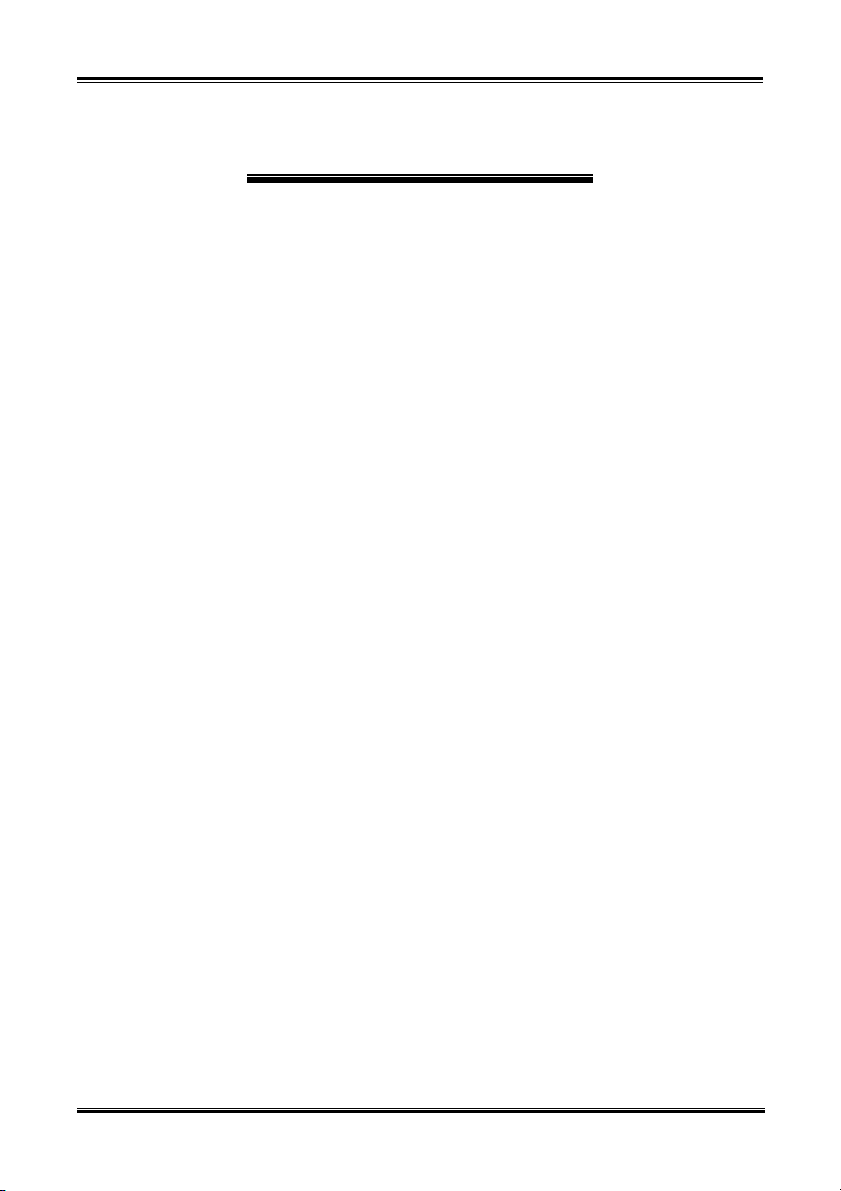
Copyright and Warranty Notice
The information in this document is subject to change without notice and does not
represent a commitment on part of the vendor, who assumes no liability or responsibility
for any errors that may appear in this manual.
No warranty or representation, either expressed or implied, is made with respect to the
quality, accuracy or fitness for any particular part of this document. In no event shall the
manufacturer be liable for direct, indirect, special, incidental or consequential damages
arising from any defect or error in this manual or product.
Product names appearing in this manual are for identification purpose only and
trademarks and product names or brand names appearing in this document are the
property of their respective owners.
This document contains materials protected under International Copyright Laws. All
rights reserved. No part of this manual may be reproduced, transmitted or transcribed
without the expressed written permission of the manufacturer and authors of this manual.
If you do not properly set the motherboard settings, causing the motherboard to
malfunction or fail, we cannot guarantee any responsibility.
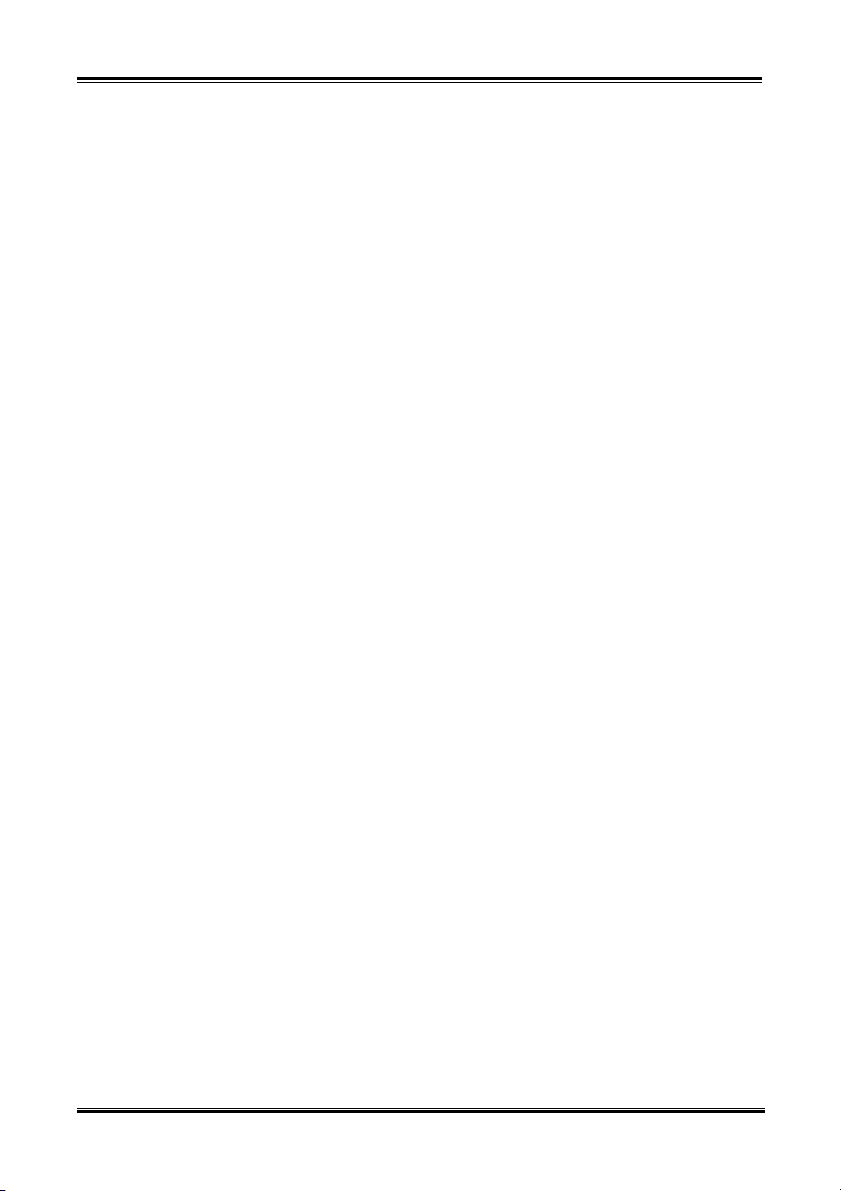

SR7-8X Motherboard User’s Manual
Index
CHAPTER 1.
1-1. SR7-8X ㆗文快速安裝指引...............................................................................1-1
1-2. SR7-8X G
1-3. SR7-8X S
1-4. SR7-8X クイックインストールガイド ..........................................................1-13
1-5. G
1-6. К
UIDA ALL’INSTALLAZIONE VELOCE SCHEDA MADRE
РАТКОЕ РУКОВОДСТВО ПО УСТАНОВКЕ
CHAPTER 2.
2-1. F
2-2. S
2-3. I
2-4. L
EATURES OF
PECIFICATIONS
TEM CHECKLIS T
AYOUT DIAGRAM FOR
CHAPTER 3.
3-1. I
3-2. I
3-3. I
3-4. C
NSTALLING THE MOTHERBOARD TO THE CHASSIS
NSTALL PENTIUM®
NSTALLING SYSTEM MEMORY
ONNECTORS
CHAPTER 4.
4-1. SOFT MENU
4-2. S
4-3. A
4-4. A
4-5. P
4-6. PNP/PCI C
4-7. I
4-8. PC H
4-9. S
4-10. L
4-11. L
4-12. L
4-13. S
4-14. E
TANDARD
DVANCED
DVANCED CHIPSET FEATURES SETUP MENU
OWER MANAGEMENT SETUP MENU
NTEGRATED PERIPHERALS
ET PASSWORD
OAD OPTIMIZED DEFAULTS
OAD FAIL SAFE DEFAULTS
OAD ORIGINAL VALUES
AVE
XIT WITHOUT SAVING
SIX LANGUAGES QUICK INSTALLATION GUIDE..... 1-1
UIDE D’INSTALLATION RAPIDE
CHNELLINSTALLATIONSANLEITUNG
INTRODUCTION OF SR7-8X FEATURES....................... 2-1
SR7-8X M
....................................................................................................2-1
INSTALLING THE MOTHERBOARD.............................. 3-1
, H
INTRODUCING THE BIOS ................................................4-1
EALTH STATUS
™
CMOS F
BIOS F
ONFIGURATIONS SETUP MENU
...................................................................................................4-33
& E
XIT SETUP
OTHERBOARD
..................................................................................................2-3
SR7-8X........................................................................... 2-4
4 P
ROCESSOR AND HEATSINK SUPPORTING-BASE
.............................................................................3-4
EADERS AND SWITCHES
III S
....................................................................................4-3
ETUP
EATURES SETUP MENU
EATURES SETUP MENU
.................................................................................4-27
...........................................................................................4-32
..............................................................................4-33
...............................................................................4-34
....................................................................................4-34
...........................................................................................4-34
......................................................................................4-34
.............................................................1-5
......................................................1-9
SR7-8X............................ 1-17
SR7-8X.............................................. 1-21
.................................................................2-1
................................................3-2
...................3-3
...............................................................3-5
.........................................................4-7
.........................................................4-10
.....................................................4-14
..................................................................4-18
...........................................................4-24
APPENDIX A. SIS CHIPSET DRIVERS INSTALLATION FOR WINDOWS®
2000 ........................................................................................ A-1
4200-0306-02 Rev. 1.01
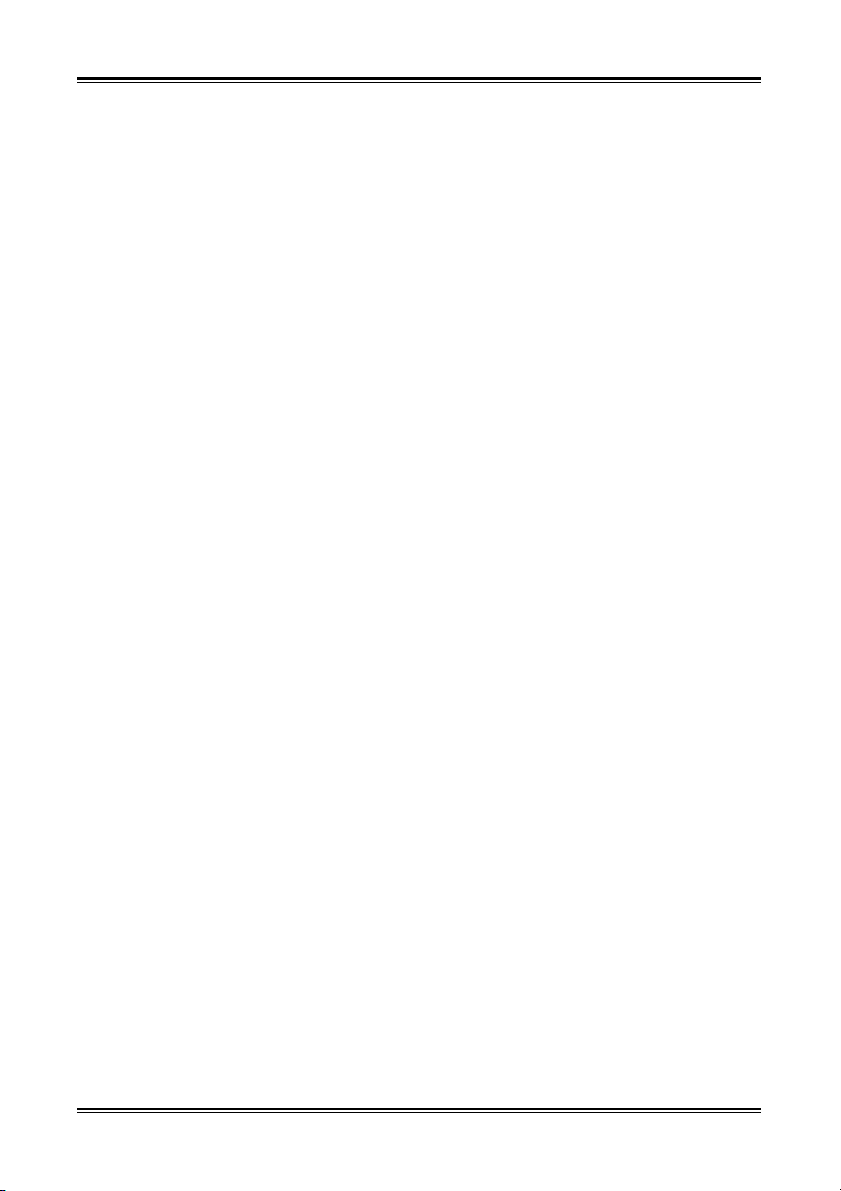
APPENDIX B. SIS IDE DRIVERS INSTALLATION FOR WINDOWS® 2000
................................................................................................ B-1
APPENDIX C. AUDIO DRIVERS INSTALLATION FOR WINDOWS® 2000
................................................................................................ C-1
APPENDIX D. LAN DRIVERS INSTALLATION FOR WINDOWS® 2000
................................................................................................ D-1
APPENDIX E. USB 2.0 DRIVERS INSTALLATION FOR WINDOWS® 2000
................................................................................................ E-1
APPENDIX F. INSTALLING THE WINBOND HARDWARE MONITOR
SOFTWARE........................................................................... F-1
APPENDIX G. AMI BIOS UPDATE GUIDE................................................ G-1
APPENDIX H. TROUBLESHOOTING (NEED ASSISTANCE?) ............... H-1
APPENDIX I.
HOW TO GET TECHNICAL SUPPORT .............................. I-1
SR7-8X
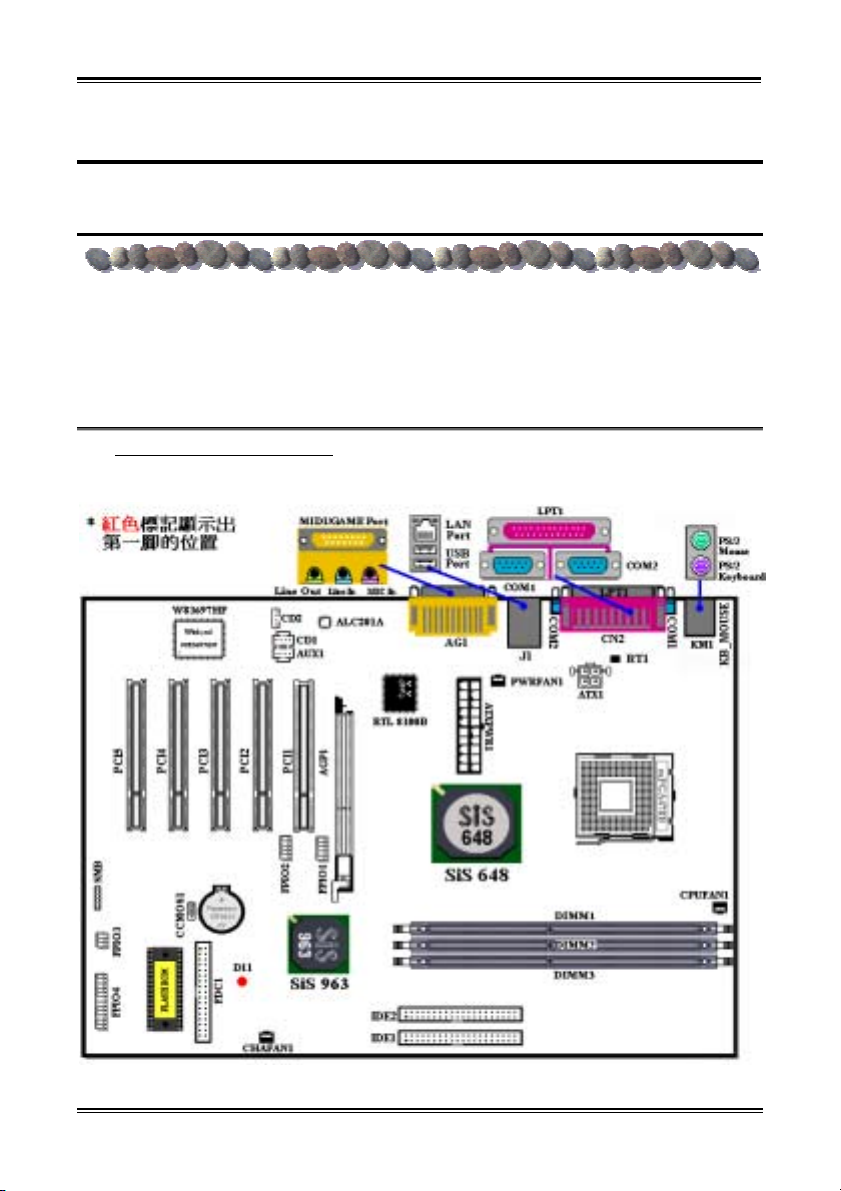
Six Languages Quick Installation Guide
1-1
Chapter 1. Six Languages Quick Installation Guide
1-1. SR7-8X ㆗文快速安裝指引
®
感謝您購買 ABIT 的主機板,此主機板是設計給英特爾 Pentium
Socket 478 架構的處理器,並支援最高至 2 GB 容量的記憶體(必需是非緩衝式【Unbuffered】PC 2700
的記憶體模組)或是 3 GB(必需是非緩衝式【Unbuffered】PC 1600 或是 PC 2100 的記憶體模組)。
如您要瞭解此主機板更詳細的資訊,請參閱我們的完整版使用手冊,裡面會有詳盡的說明。此快速
安裝手冊是給有經驗的系統組裝者使用,如果這是您第㆒次嘗試來組裝您的電腦系統,我們建議您
先去閱讀完整版的使用手冊,或是詢問技術㆟員來幫助您組裝您的電腦系統。
4 處理器所使用的。支援英特爾
(1). SR7-8X 主機板主要元件配置圖
1 顯示了 SR7-8X 主機板主要元件的配置,此配置圖僅供您參考使用。
圖
圖 1. SR7-8X 主機板主要元件配置圖
User’s Manual

Chapter 1
1-2
(2). 安裝英特爾 Pentium
®
4 處理器與散熱片固定架
本主機板提供零出力 (Zero Insertion Force, ZIF)
式 Socket 478 插槽,以方便您安裝英特爾 Pentium
4 處理器。您所購買的處理器應該已配備有原廠的
散熱套件。如果沒有的話,請購買專門為英特爾
®
Pentium
4 Socket 478 插槽所設計的散熱片及散熱
風扇。安裝處理器與散熱裝置時請參照圖2-1 所示。
1. 請在主機板㆖面找出 Socket 478 插槽的位置,然
後將散熱片固定架基座固定在主機板㆖。
注意
®
如果您使用專門為英特爾 Pentium
4 處理器
所設計的基座,請注意已經安裝在機箱㆖的金
屬螺栓或墊片。請確定金屬螺栓或墊片沒有接
觸到印刷電路板㆖的線路或是零件。
2. 請將處理器插槽釋放拉桿向插座的外側拉出,然
後將插槽釋放拉桿以 90 度角角度向㆖拉起,然
後請您以正確的方向將處理器插入處理器插
槽。由於您只能朝著㆒個固定的方向插入處理
器,因此如果當您在插入處理器時遇到阻礙的
話,切勿勉強或用力將處理器置入插槽。當處理
器正確㆞置入到處理器插槽之後,請將插槽釋放
拉桿再反方向推到底,並且將插槽釋放拉桿的卡
榫與處理器插槽鎖㆖,如此即完成了處理器的安
裝。
3. 請將散熱片的平坦面向㆘朝著處理器,並沿著散
熱片固定架基座㆕個角落㆖支架的位置將散熱
片置入,直到散熱片完全㆞蓋住處理器為止。
4. 將散熱片的固定架蓋在散熱片㆖。請確定散熱片
固定架㆕個邊角的鎖扣都已到達散熱片固定架
基座的鎖孔位置。
5. 將散熱片固定架兩側的固定夾㆒起往㆘壓,以 將
散熱片固定架㆖的㆕個鎖扣與散熱片固定架基
座㆖的㆕個鎖孔扣㆖。壓住散熱片固定夾時,請
您務必注意固定夾按壓的方向。
6. 現在散熱片固定架及其基座應該已經互相扣
緊,而散熱片也應已固定在散熱片固定架內側。
注意
請您記得要設定正確的處理器外頻和倍頻數
值。
®
圖 2. 安裝英特爾 Pentium
器與散熱片固定架
®
4 Socket 478 處理
SR7-8X

Six Languages Quick Installation Guide
1-3
(3). 將主機板安裝到機殼㆖
當您將處理器安裝到主機板㆖之後,您便可以開始將主機板固定到電腦機殼裡去。首先;請您先將
主機板固定到電腦機殼。大多數的電腦機殼底座都有許多的固定孔位,請將主機板㆖的固定孔位與
機殼底座㆖的固定孔位對準。如 果 孔能對準並且有螺絲孔,就表示可使用銅柱來固定主機板。另外;
您可以使用塑膠墊片來讓螺絲與主機板的PCB 表層隔離(絕緣)。
(4). 安裝系統記憶體
本主機板提供㆔組 184 腳的 DDR DIMM 插座可供記憶體擴充,可支援 DDR SDRAM 的最小記憶
體大小為 64 MB,而最大的記憶體大小則為 2 GB
容量的記憶體(必需是非緩衝式【Unbuffered】PC
2700 的記憶體模組)或是 3 GB(必需是非緩衝式
【Unbuffered】PC 1600 或是 PC 2100 的記憶體模
組)。在主機板㆖有㆔個記憶體模組插槽(總共
有六個記憶體模組區塊(Bank))。
圖3
將DDR DIMM 記憶體模組如
插槽。請注意記憶體模組的楔子是如何對應到
DIMM 插槽㆖的卡榫之㆖。
所示,插 入 DIMM
此種設計可確保 DDR
DIMM 記憶體模組僅能由㆒個方向插到 DIMM 插
槽之㆖
。當您將 DDR DIMM 記憶體模組完全插
入 DIMM 插槽時,模組退出 (固定) 夾應該會將
DDR DIMM 記憶體模組自兩側卡緊並緊緊㆞固定
住記憶體模組。
我們建議您將記憶體模組依照DIMM1 至 DIMM3
的順序妥善㆞安裝於記憶體插槽。
最後;您必需將所有必需的裝置纜線連接到主機板㆖相關的連接頭或是連接器㆖面,以完成您系統
的硬體安裝動作。
(5). 連接器、連接頭以及其它附加卡的安裝
在任何㆒部電腦機殼的裡面,都必需連接㆒些纜線與插頭。這 些纜線與插頭通常都是㆒對㆒的連接
至主機板的連接埠㆖,您必需注意任何㆒條纜線的連接方向。如果可能的話,請㆒併注意連接埠第
㆒根針腳的位置。您將會安裝㆒些特殊功能的附加卡到主機板㆖面,像是 SCSI 卡或是 AGP 顯示
卡等等。當您將它們安裝到主機板㆖適當的插槽之後,請以螺絲將這些附加卡與機殼背板牢牢㆞固
定好,避免有鬆動的情況發生。如您想要瞭解相關且更為詳細的資訊,請參閱我們的完整版使用手
冊,裡面會有詳盡的說明。
User’s Manual
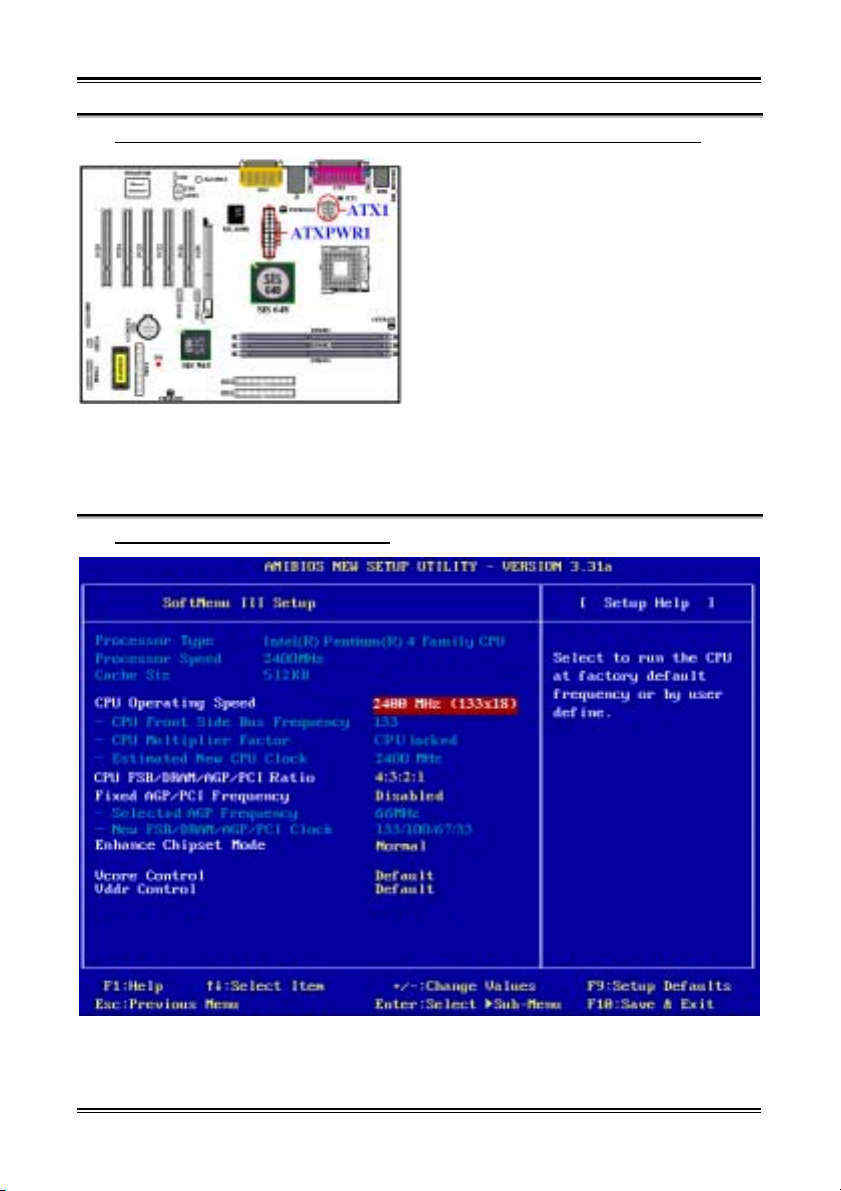
Chapter 1
1-4
(6). 將電源供應器的電源線連接頭與主機板㆖的 ATX1 以及 ATXPWR1 連接頭連接起來
SR7-8X 所需要的電源要求與㆒般的處理器不太
相同(它需要使用設計給 Pentium
®
4 處理器所使
用的電源供應器),它有全新設計的 ATX1 之+12V
直流電源、具備至少 300W 功率,以及它對重量
型負載系統至少也可以提供+5V 直流電源之電流
20A(安培)以㆖的供電容量。而對支援㆒些其
他的特殊功能方面,它至少也可提供+5VSB 電壓
部份至少 720mA(毫安)的電流容量。
®
請自您的 Pentium
4 專用 ATX 電源供應器㆖將
ATXPWR1 以及 ATX12V1 的電源纜線插頭插到
主機板㆖標示為 ATXPWR1 以及 ATX1 的連接頭
㆖去。請先檢查電源纜線插頭的方向正確之後,
再牢牢㆞把插頭插到連接頭裡固定。
注意:請注意接腳的位置及方向。
™
(7). 處理器參數的設定 [SOFT MENU
III]
當您將所有的硬體安裝完畢以後, 就可以開啟電腦的電源並進入 BIOS 的選項。請選擇「SoftMenu
III Setup」的項目以進行處理器參數的設定。如您想要瞭解相關且更為詳細的資訊,請參閱我們的
完整版使用手冊,裡面會有詳盡的說明。
SR7-8X
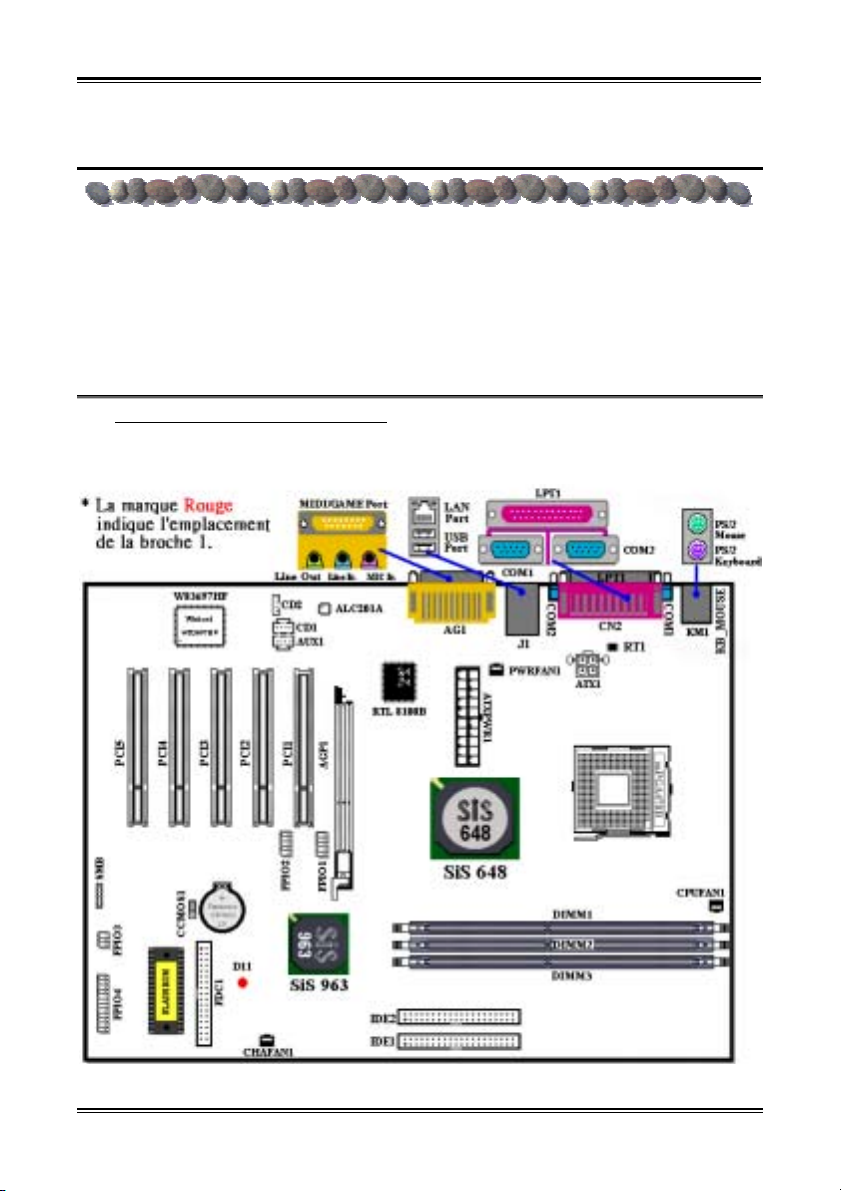
Six Languages Quick Installation Guide
1-5
1-2. SR7-8X Guide d’Installation Rapide
Merci pour votre achat de cette carte mère ABIT. Cette carte mère est conçue pour les processeurs Intel
®
Pentium
4. Elle accepte les architectures Socket 478 Intel®, avec jusqu'à 2 GB (unbuffered, PC 2700)
ou 3 GB (unbuffered, PC 1600/PC 2100) de mémoire SDRAM DDR.
Pour des informations relatives à cette carte mère plus détaillées, veuillez vous référer à notre version
complète du manuel utilisateur. Ce guide d’installation rapide est créé pour les assembleurs système
expérimentés. S’il s’agit de votre premier essai pour installer un ordinateur, nous vous suggérons de lire
d’abord le manuel en version complète ou de demander l’aide d’un technicien pour vous aider à
configurer le système ordinateur.
®
(1). Emplacement de la Carte Mère SR7-8X
La Figure 1 montre le schéma d’implantation de la SR7-8X. Nous montrons tous les composants
principaux dans ce schéma pour votre référence.
Figure 1. Schéma d'implantation de la SR7-8X
User’s Manual
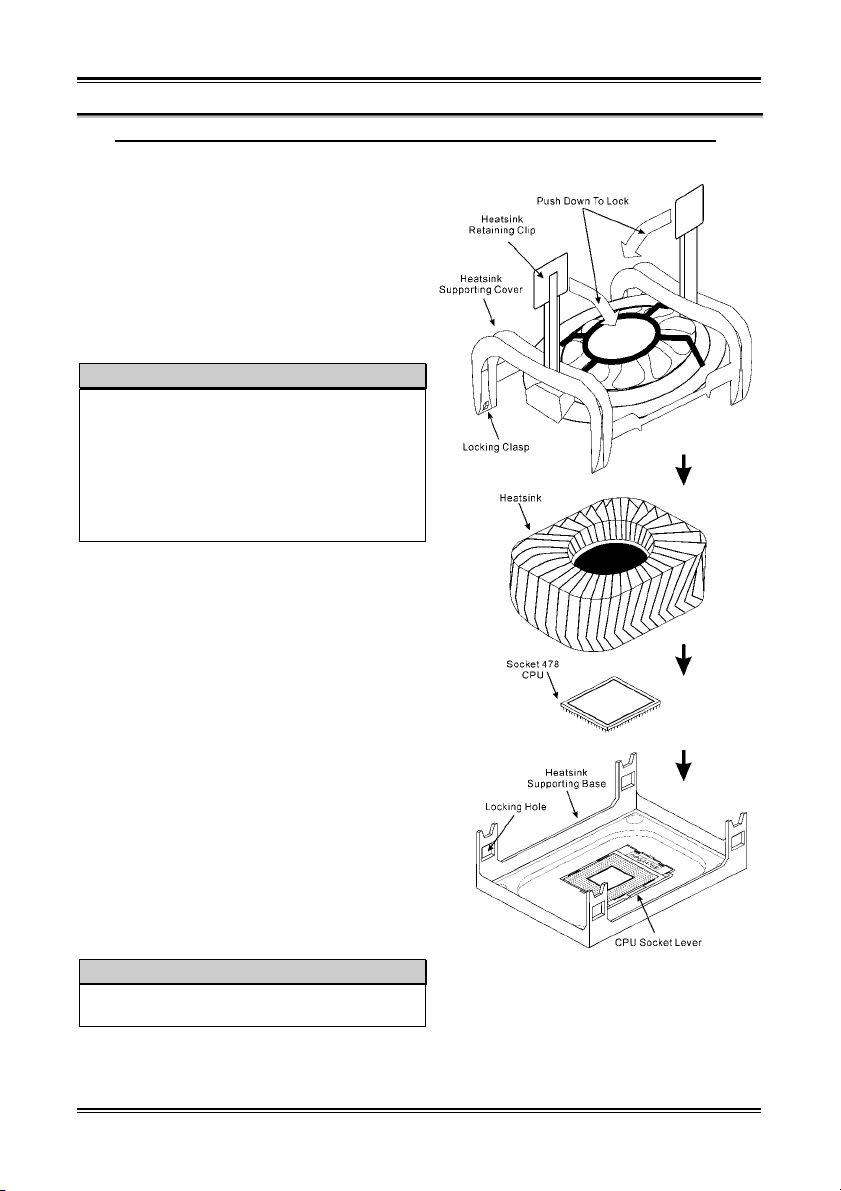
Chapter 1
1-6
®
(2). Installation du processeur Pentium
4 et de la base de support du dissipateur de chaleur
Cette carte mère fournit une socket ZIF (force
d'insertion nulle) 478 permettant d’installer le
processeur Intel
®
Pentium® 4. Le processeur que vous
avez acheté doit disposer d’un dissipateur de chaleur
et d'un ventilateur de refroidissement. Si ça n’est pas
le cas, veuillez en acquérir un spécialement conçu
pour le Pentium
®
4 socket 478. Veuillez vous reporter
à l’illustration 2 pour installer le processeur.
1. Localiser la socket 478. Serrer la base de support
du dissipateur de chaleur sur la carte mère.
Attention
Si vous utilisez un châssis spécialement conçu
pour le Pentium® 4, veuillez faire attention à
l’emplacement des clous ou des espaceurs
métalliques s’ils sont déjà installés sur le châssis.
Veuillez vous assurer que les clous ou les
espaceurs métalliques n’entrent pas en contact
avec les fils du circuit imprimé ou les pièces sur
le circuit imprimé.
2. Tirer sur le levier de la socket du processeur vers le
côté afin de l’éloigner de la socket puis vers le haut
sur 90 degrés. Insérer le processeur dans le bon
sens. Ne pas forcer pour insérer le processeur ; il
ne peut être installé que dans un sens. Fermer le
levier de la socket tout en maintenant le processeur
vers le bas.
3. Installer les faces du dissipateur de chaleur sur le
processeur jusqu’à ce qu’elles couvrent
entièrement le processeur.
4. Installer le couvercle de support du dissipateur de
chaleur sur ce dernier. S’assurer que les quatre
fermoirs situés de chaque côté du couvercle de
support atteignent les orifices de verrouillage.
5. Appuyer sur l’étrier de retenue situé des deux côtés
du couvercle de support afin de le verrouiller sur la
base de support. Vérifier le sens de poussée de
l’étrier de retenue.
6. Le couvercle et la base de support du dissipateur
de chaleur doivent désormais s’enclencher
fermement avec la partie intérieure du dissipateur
de chaleur.
Attention
Ne pas oublier de régler le multiple et la
fréquence de bus de votre processeur.
Illustration 2. Installation du processeur P4
Socket 478 et de son dissipateur de chaleur
dans sa base de support.
SR7-8X
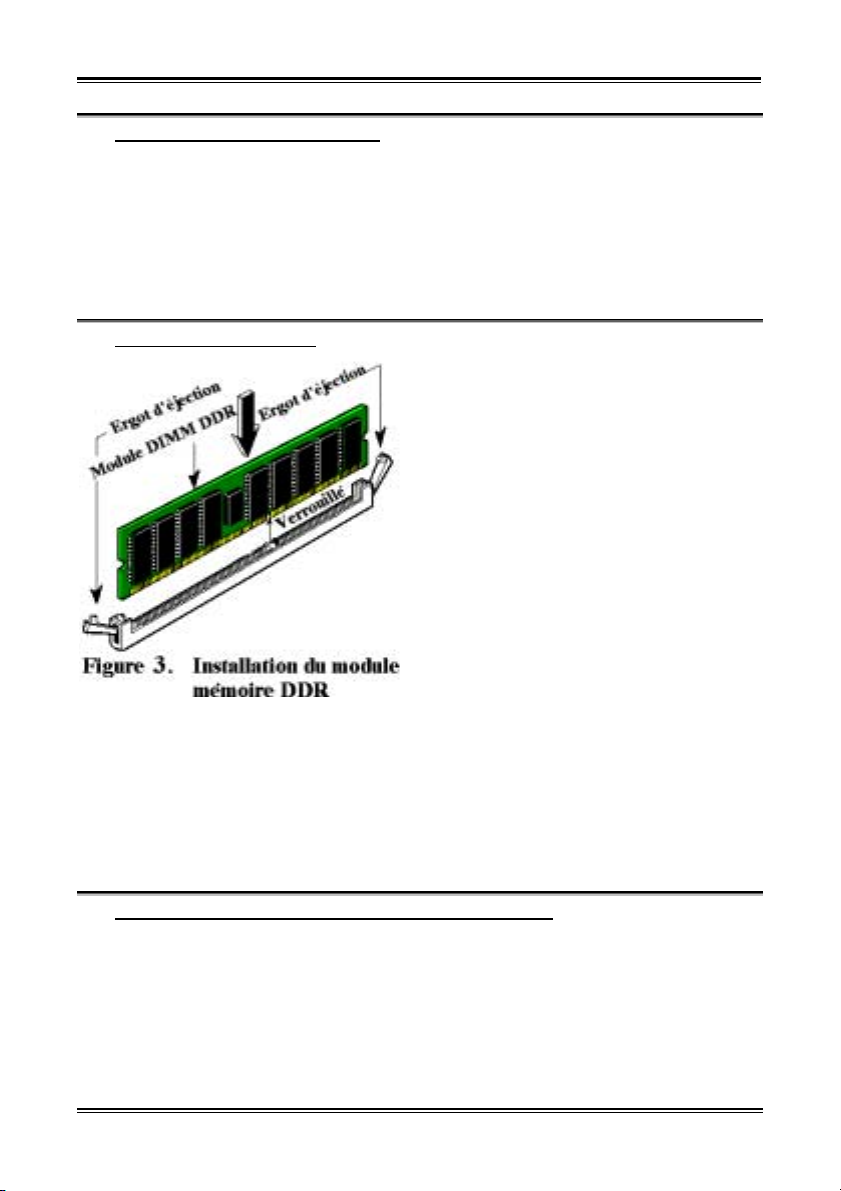
Six Languages Quick Installation Guide
1-7
(3). Installer la Carte Mère dans le Châssis
Une fois que vous aurez installé le processeur sur la carte mère, vous pourrez commencer à fixer la carte
mère sur le châssis. Tout d’abord, vous avez besoin de fixer la carte mère sur le châssis. La plupart des
châssis d’ordinateur possèdent une base sur laquelle il y a nombreux trous de montage permettant à la
carte mère d’être fixée fermement, et en même temps d’éviter les court-circuits. Utilisez les talons ou les
entretoises fixés sur le châssis pour fixer la carte mère.
(4). Installer la Mémoire Système
Cette carte mère dispose de trois emplacements
DIMM DDR 184-broches pour les extensions
mémoire. La mémoire minimum est de 64 MB et la
mémoire maximum est de 2 GB (unbuffered, PC
2700) ou 3 GB (unbuffered, PC 1600/PC 2100) de
SDRAM DDR. Il y a trois emplacements pour les
modules mémoire sur la carte (pour un total de six
banques).
Insérez le module DDR DIMM dans l’emplacement
d’extension comme illustré dans le schéma. Notez
comment le module est verrouillé dans
l’emplacement. Vous pouvez vous référer à la
Figure 3 pour les détails. Ceci assure qu’il n’y
qu’une manière d’insérer le module DDR DIMM.
Pressez fermement le module DDR DIMM dans
l’emplacement DDR DIMM; assurez-vous que le
module est installé complètement dans
l’emplacement DDR DIMM.
Pour ces modules, nous vous suggérons de remplir les emplacements de DIMM1 à DIMM3 en respectant
l'ordre.
Ensuite, vous aurez à connecter les câbles de tous les périphériques nécessaires dans les socles de
connexion et connecteurs correspondants se trouvant sur la carte mère pour terminer l’installation
matérielle de votre système.
(5). Connecteurs, Socles de connexion, Interrupteurs et Adaptateurs
A l’intérieur du boîtier de n’importe quel ordinateur il y a plusieurs câbles et prises qui doivent être
connectés. Ces câbles et prises sont habituellement connectés les uns après les autres aux connecteurs
situés sur la carte mère. Vous avez besoin de faire attention au sens de connexion des câbles et, s’il y a
lieu, remarquez la position de la première broche du connecteur. Vous installerez certains adaptateurs
pour des besoins spéciaux, tels adaptateurs SCSI, adaptateurs AGP, etc. Lorsque vous les installez dans
les emplacements situés sur la carte mère, veuillez les fixer sur le panneau arrière du châssis à l'aide des
vis. Pour les informations détaillées, veuillez vous référer au manuel utilisateur en version complète.
User’s Manual
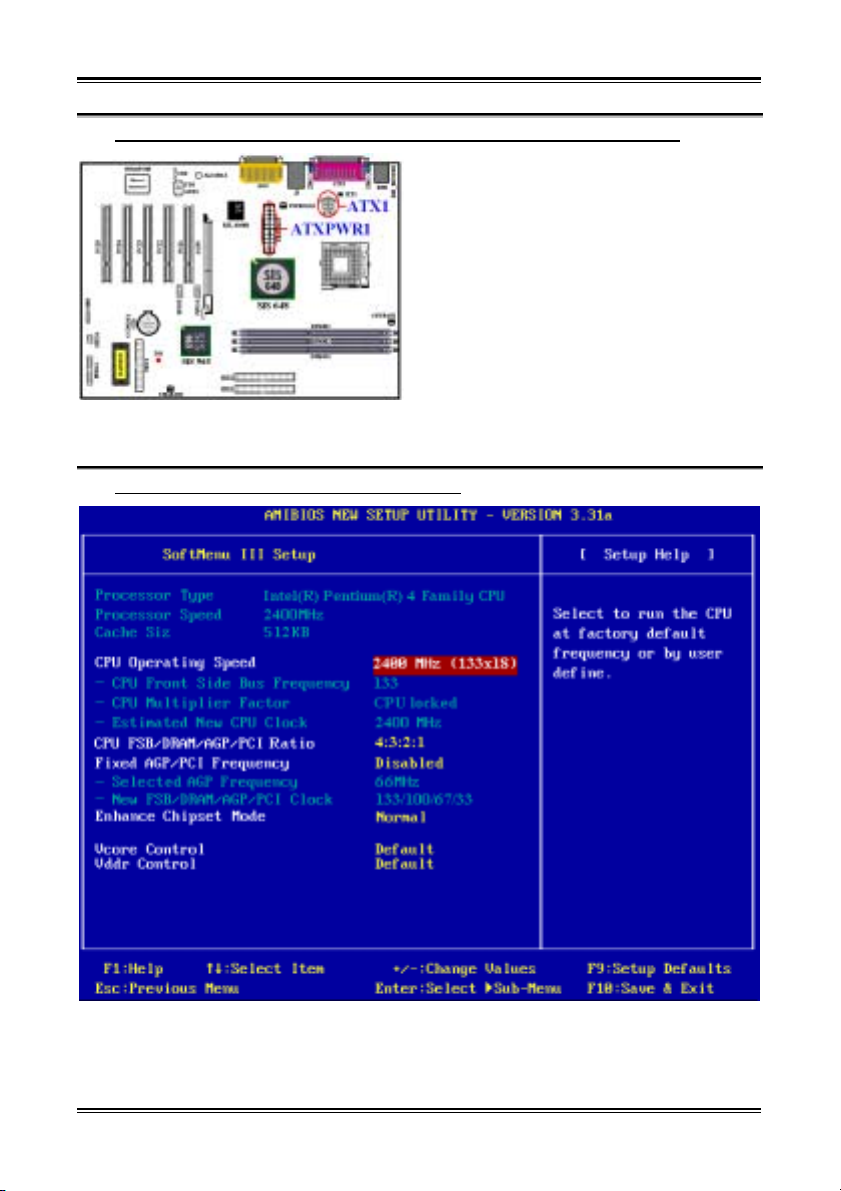
Chapter 1
1-8
(6). Brancher les connecteurs d'alimentation dans les connecteurs ATX1 et ATXPWR1
La SR7-8X nécessite une alimentation différente des
alimentations habituelles (Source d’alimentation
conçue pour une utilisation avec les processeurs
®
Pentium
4). Il s’agit d’une source d’alimentation de
nouvelle conception ATX1 +12VDC avec une
puissance de 300W, et une capacité de 20A +5VDC
au minimum pour les systèmes fortement chargés et
720mA +5VSB au moins pour supporter certaines
fonctions spécifiques.
Fixez le connecteur de la source d’alimentation sur
les connecteurs ATXPWR1 et ATX12V1.
Rappelez-vous que vous devez bien pousser le
connecteur de votre alimentation sur les connecteurs
ATXPWR1 et ATX1, pour vous assurer une bonne connexion.
Remarque: Faites attention à la position des broches et à l'orientation.
(7). Configuration du Processeur [SOFT MENU™ III]
Une fois le matériel installé complètement, démarrez l'ordinateur et allez sur l'item「SoftMenu III Setup」
dans le BIOS pour configurer les paramètres du processeur. Pour les informations détaillées, veuillez
vous référer à la version complète du manuel utilisateur.
SR7-8X

Six Languages Quick Installation Guide
1-9
1-3. SR7-8X Schnellinstallationsanleitung
Vielen Dank für Ihren Kauf dieses ABIT-Motherboards. Dieses Motherboard wurde für Intel
4-Prozessoren entworfen. Es unterstützt die Intel
®
Socket 478-Architekturen mit bis zu 2 GB (Unbuffered,
®
Pentium®
PC 2700) oder 3 GB (Unbuffered, PC 1600/PC 2100) DDR SDRAM-Arbeitsspeicher.
Beziehen Sie sich bitte für detaillierte Informationen über diese Hauptplatine auf die vollständige Version
des Benutzerbuchs. Diese Schnellinstallationsanleitung ist für erfahrene Systemaufbauer gedacht. Ist es
Ihr erster Versuch ein Computersystem aufzubauen, dann empfehlen wir Ihnen zuerst das vollständige
Benutzerhandbuch zu lesen oder einen Techniker zum Aufbauen des Systems zu Hilfe zu holen.
(1). Layout der SR7-8X Hauptplatine
Die Abb. 1 stellt das SR7-8X Layout dar. Alle Hauptkomponenten werden in dieser Abbildung angezeigt.
Abb 1. SR7-8X Layout
User’s Manual
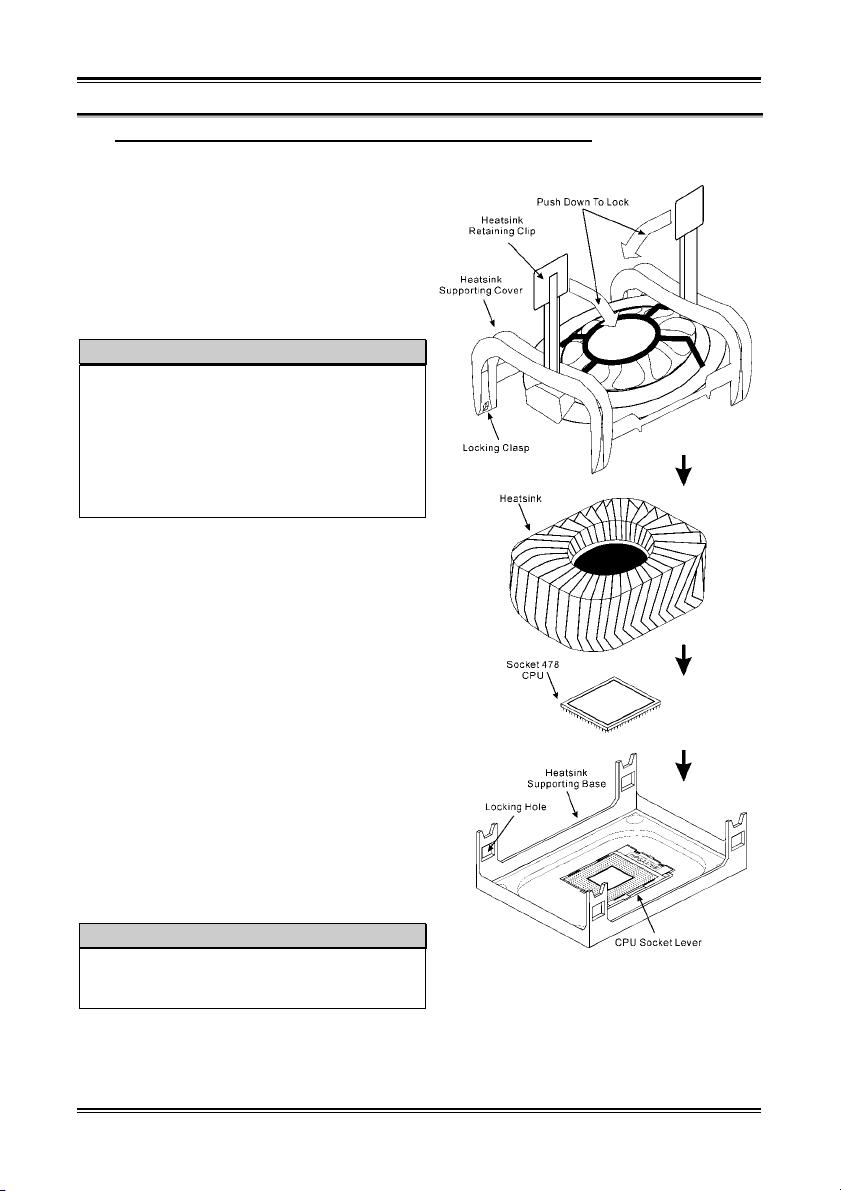
Chapter 1
1-10
®
(2). Installation von Intel
Dieses Motherboard bietet einen ZIF (Zero Insertion
Force) Sockel 478 zur Installation eines Intel
®
Pentium
4 Prozessors. Ihr Prozessor sollte mit einem
Pentium® 4-Prozessor und Kühlblech mit Basis
®
Kühlblech/Lüftersatz geliefert werden. Wenn dies
nicht der Fall ist, kaufen Sie einen solchen Satz, der
speziell für Pentium
®
4 Sockel 478 entwickelt wurde.
Bitte schauen Sie sich Abb. 2 zur Installation des
Prozessor an.
1. Finden Sie den Sockel 478. Befestigen Sie das
Kühlblech mit der Basis auf dem Motherboard.
Achtung
Wenn Sie ein speziell für den Pentium® 4
entwickeltes Chassis verwenden, achten Sie bitte
auf die Lage der Metallstifte oder Abstandhalter,
wenn diese schon auf dem Chassis installiert sind.
Passen Sie auf, dass die Metallstifte bzw.
Abstandhalter nicht in Kontakt mit den
gedruckten Schaltkreisen oder Teilen auf dem
PC-Board kommen.
2. Ziehen Sie den Hebel des Prozessorsockels
seitwärts vom Sockel und dann im 90 Grad-Winkel
nach oben. Setzen Sie den Prozessor mit der
korrekten Ausrichtung hinein. Wenden Sie keine
Gewalt beim Einsetzen des Prozessors ein; er passt
nur in eine Ausrichtung hinein. Drücken Sie den
Sockelhebel wieder herunter, während Sie den
Prozessor heruntergedrückt halten.
3. Setzen Sie das Kühlblech mit der Oberseite nach
unten auf den Prozessor, bis es den Prozessor
völlig abdeckt.
4. Setzen Sie die Kühlblechabdeckung auf das
Kühlblech. Vergewissern Sie sich, dass alle vier
Halteklammern zu jeder Seite der Abdeckung in
die Haltelöcher greifen.
5. Drücken Sie den Halteclip auf beiden Seiten der
Abdeckung herunter, bis er in die Basis
einschnappt. Achten Sie beim Herunterdrücken des
Clips auf die Richtung.
6. Kühlblechabdeckung und Basis sollten nun fest
miteinander verriegelt sein und das Kühlblech sich
in ihrem Innern befinden.
Achtung
Vergessen Sie nicht, die korrekte Busfrequenz und
den korrekten Multiplikator für Ihren Prozessor
einzustellen.
Abb. 2. Installation von Intel
4-Prozessor und Kühlblech mit Basis.
®
Pentium®
SR7-8X
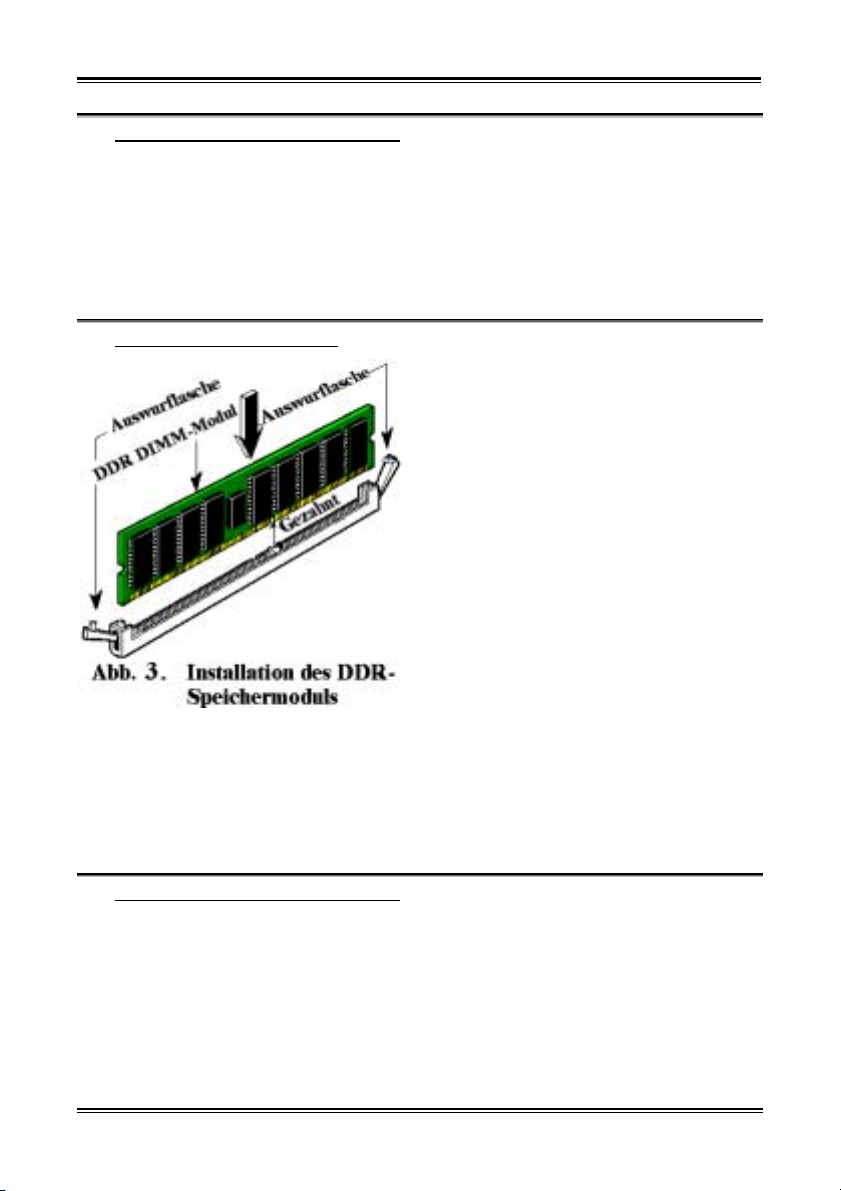
Six Languages Quick Installation Guide
1-11
(3). Installieren der Hauptplatine im Gehäuse
Nach der Installation des Prozessors können Sie anfangen die Hauptplatine im Computergehäuse zu
befestigen. Die meisten Gehäuse haben eine Bodenplatte, auf der sich eine Reihe von Befestigungslöcher
befinden, mit deren Hilfe Sie die Hauptplatine sicher verankern können und zugleich Kurzschlüsse
verhindern. Verwenden Sie entweder die Dübeln oder die Abstandhalter, um die Hauptplatine auf der
Bodenplatte des Gehäuses zu befestigen.
(4). Installieren des Arbeitsspeichers
Das Motherboard verfügt über drei 184-polige DDR
DIMM-Steckplätze für Speichererweiterung. Die
minimale Speichermenge ist 64 MB, die maximale
Speichermenge ist 2 GB (Unbuffered, PC 2700)
oder 3 GB (Unbuffered, PC 1600/PC 2100) DDR
SDRAM. Das Board bietet drei
Speichermodulsteckplätze (für insgesamt sechs
Bänke).
Stecken Sie das DDR DIMM-Modul in den
Speichersteckplatz ein, wie in der Abbildung
dargestellt. Achten Sie darauf, wie die Kerbe des
Moduls in den Steckplatz passt. Schauen Sie sich
bitte Abb. 5 an. So ist sichergestellt, dass das DDR
DIMM-Modul nur in eine Richtung in den
Steckplatz eingesteckt werden kann. Drücken Sie
das DDR DIMM-Modul fest in den DDR
DIMM-Steckplatz, bis es komplett und fest darin
sitzt.
Wir empfehlen Ihnen, diese Module in der
Reihenfolge von DIMM1 nach DIMM3 zu bestücken.
Danach müssen Sie alle nötigen Gerätekabel mit den entsprechenden Sockeln und Anschlüssen auf der
Hauptplatine verbinden, um die Hardwareinstallation Ihres Systems zu vervollständigen.
(5). Anschlüsse, Sockel, Schalter und Adapter
Im Inneren des Gehäuses findet man in jedem Computer viele Kabel und Stecker, die angeschlossen
werden müssen. Diese Kabel und Stecker werden normalerweise einzeln mit den Anschlüssen auf der
Hauptplatine verbunden. Sie müssen genau auf die Anschlussorientierung der Kabel achten und, wenn
vorhanden, sich die Position des ersten Pols des Anschlusses merken. Wenn Sie Adapter wie z.B.
SCSI-Adapter, AGP-Adapter usw. installieren, befestigen Sie bitte die Adapter immer mit Hilfe der
Schrauben auf die Rückseite des Computergehäuses.
Für detaillierte Informationen beziehen Sie sich bitte auf das vollständige Benutzerhandbuch.
User’s Manual
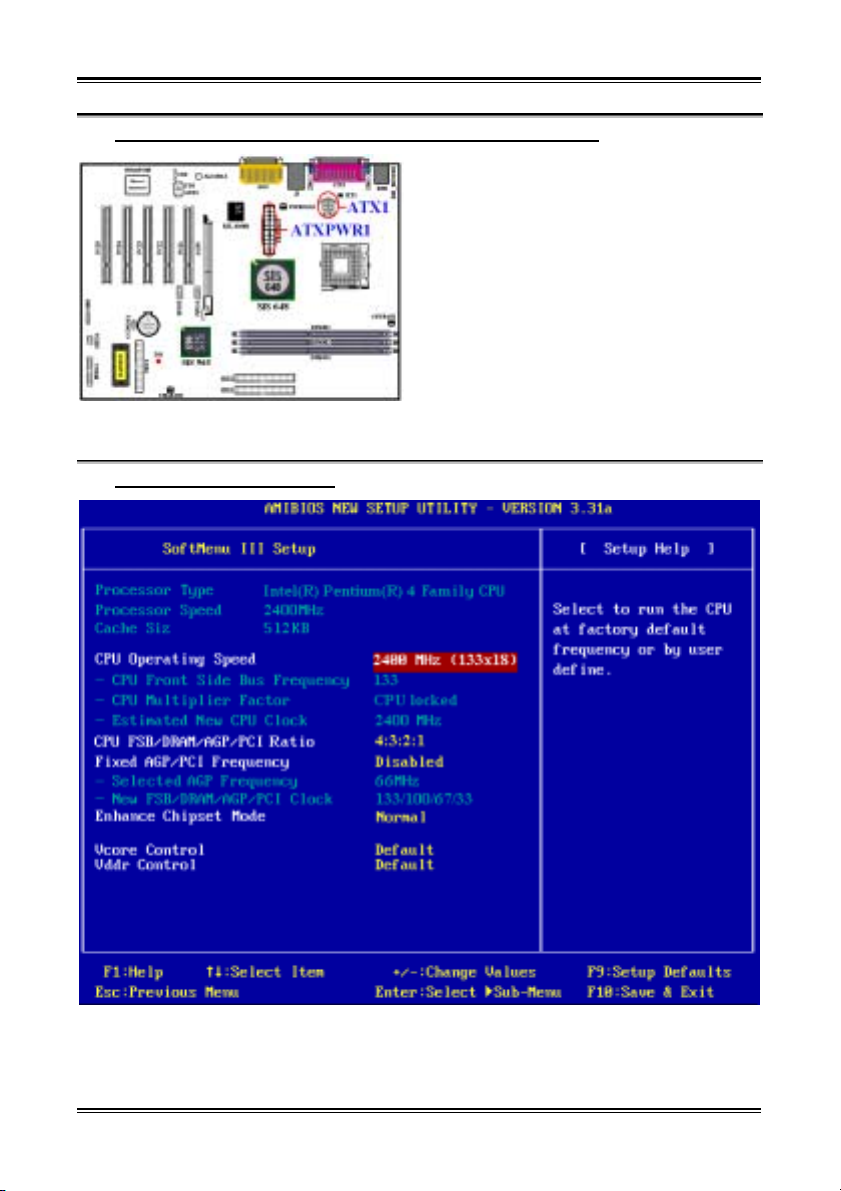
Chapter 1
1-12
(6). Verbinden der Netzstecker mit dem ATX1- und ATXPWR1-Anschluss
Die SR7-8X benötigt eine von der üblichen
Stromversorung (für Pentium
abweichende Stromversogung. Dies ist eine neu
entworfene ATX1 +12VDC Stromversorgung mit
mindesten 300W, 20A +5VDC für schwer belastete
Systeme und mindesten 720mA +5VSB zur
Unterstützung besonderer Funktionen.
Verbinden Sie die Netzstecker mit dem ATXPWR1und ATX12V1-Anschluss. Stecken Sie unbedingt
die ATX-Netzstecker komplett in den ATXPWR11und ATX1-Anschluss ein, um eine gute Verbindung
sicherzustellen.
Hinweis: Achten Sie auf die richtige Ausrichtung und Position der Pole.
™
(7). CPU-Setup [SOFT MENU
III]
®
4-Prozessore)
Schalten Sie nach der vervollständigten Hardwareinstallation den Computer ein und gehen zur Option
「SoftMenu III Setup」im BIOS, um die Prozessorparameter einzustellen. Für detaillierte Informationen
beziehen Sie sich bitte auf das vollständige Benutzerhandbuch.
SR7-8X
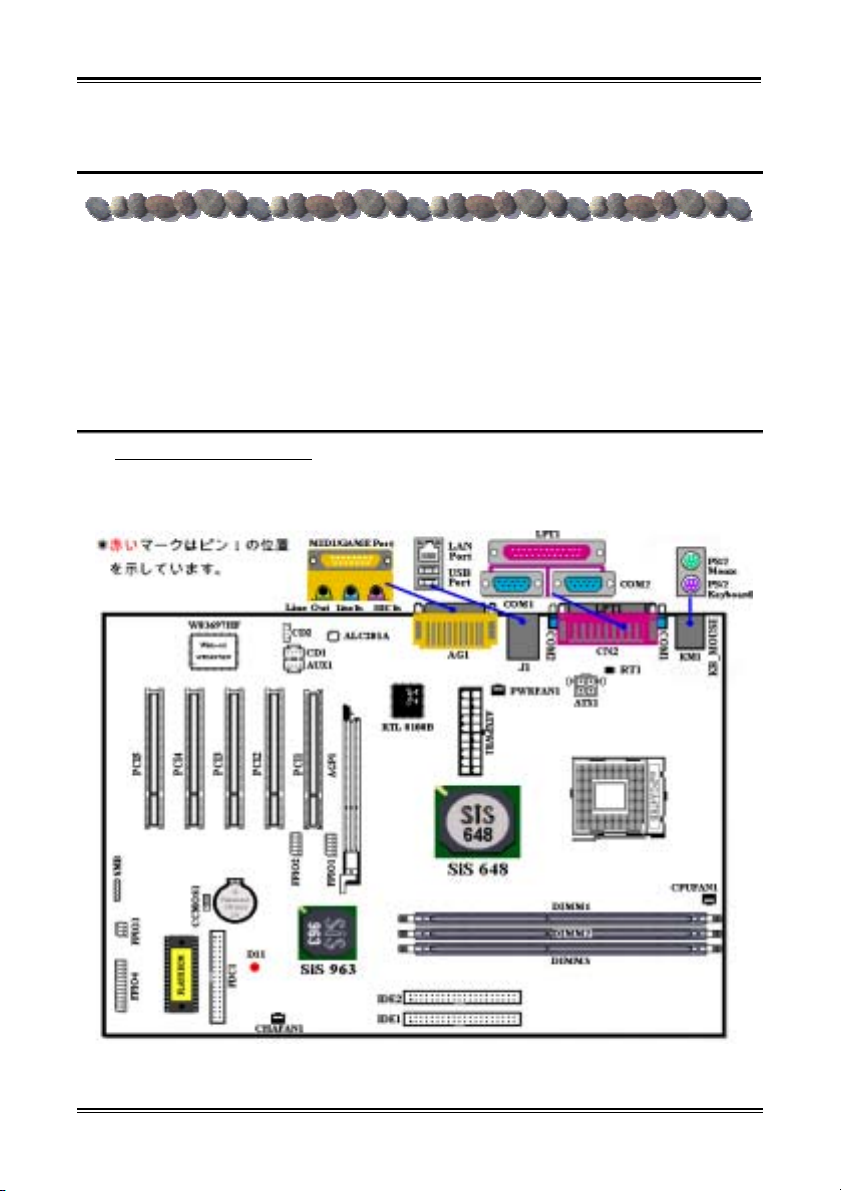
Six Languages Quick Installation Guide
1-13
1-4. SR7-8X クイックインストールガイド
ABIT マザーボードをお買い上げいただき、ありがとうございます。このマザーボードは Intel
®
Pentium
し、最高 2 GB (バッファなし、PC 2700)または 3 GB ( バッファなし、PC 1600/PC 2100)の DDR SDRAM
メモリを搭載しています。
このマザーボードの詳細については、ユーザーズマニュアルの完全版を参照してください。この
クイックインストールガイドは、経験あるシステム構築者向けに書かれました。今回始めてコン
ピュータシステムをセットアップする方は、まず完全版のマニュアルをお読みになるか、専門技
術者に連絡してコンピュータシステムのセットアップを行うようお勧めします。レバー
4 プロセッサ用に設計されたものです。Intel® Socket 478 アーキテクチャをサポート
®
(1). SR7-8X マザーボードの配置
図 1
では、SR7-8X のレイアウト図を示しています。参考のために、この図ですべての主要なコ
ンポーネントを表示します。
図 1. SR7-8X レイアウト図
User’s Manual
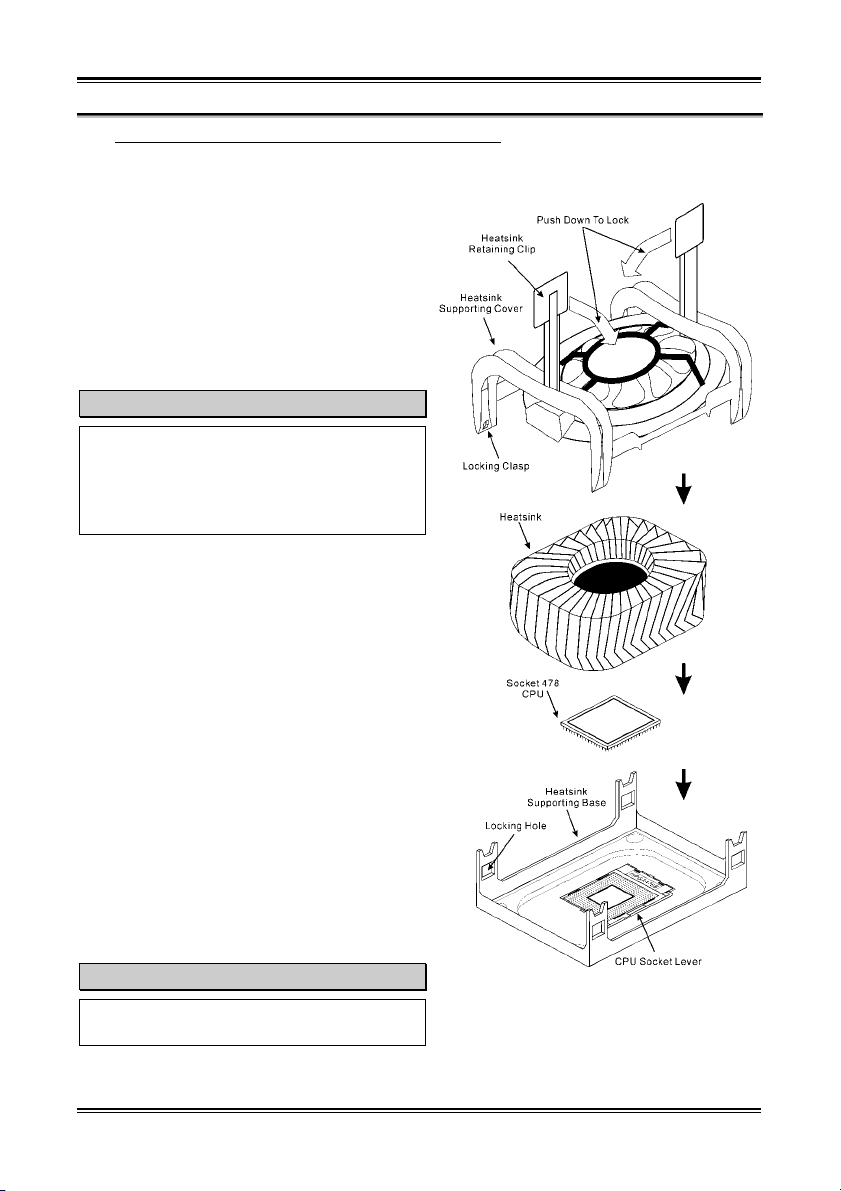
Chapter 1
1-14
(2). Pentium
®
4 プロセッサおよびヒートシンクの取り付け
このマザーボードには Intel® Pentium® 4 プロセ
ッサを取り付けるための ZIF(Zero Insertion
Force)Socket 478 が備えられています。購入し
たプロセッサには通常、ヒートシンクと冷却ファ
ンのキットが付属しています。付属していない場
合は、Pentium
®
4 Socket 478 用のキットを別に
お求めください。図 2 を参照して、プロセッサを
取り付けてください。
1. Socket 478 の位置を確認し、マザーボードに
ヒートシンクの台座を取り付けます。
注意
Pentium® 4 用のシャーシを使用しており、金
属製のスタッドまたはスペーサをシャーシに
取り付ける場合は、スタッドまたはスペーサ
が基板の回線や一部に接触することがないよ
う注意してください。
2. ソケットレバーをソケットから外して、90°
の角度まで引き上げます。プロセッサを正しい
向きに挿入してください。プロセッサは正しい
向きでしか固定できないので、無理に挿入しな
いでください。プロセッサが挿入できたら、ソ
ケットレバーを元の位置に戻します。
3. プロセッサを完全にカバーするようにヒート
シンクを取り付けてください。
4. ヒートシンクのサポートカバーをヒートシン
クに取り付けます。サポートカバーの 4 つの留
め金が台座の差し込み口の位置に対応してい
るかどうか確認してください。
5. サポートカバー両側のホルダークリップを持
って、サポートカバーを台座に固定します。ク
リップを差し込む方向に注意してください。
6. ヒートシンクのサポートカバーと台座で、ヒ
ートシンクがしっかりと固定されているかど
うか確認してください。
注意
プロセッサのバス周波数と倍数を正しく設定
するのを忘れないでください。
図 2. P4 Socket 478 プロセッサとヒートシ
ンクの取り付け
SR7-8X

Six Languages Quick Installation Guide
1-15
(3). マザーボードをシャーシに取り付ける
マザーボードにプロセッサを取り付けた後、シャーシにマザーボードを固定することができるよ
うになります。まず、シャーシにマザーボードを固定する必要があります。ほとんどのコンピュ
ータシャーシには、多くの取り付け穴の付いた台が付属しており、それを使用することでマザー
ボードをしっかり取り付けたり、同時にショートを避けることができます。シャーシに付属する
飾りボタンかスペーサーを使用してマザーボードを固定します。
(4). システムメモリの取り付け
このマザーボードは、3 つの 184 ピン DDR DIMM ス
ロットメモリ拡張機能を提供しています。最小
メモリは 64 MB で、最大メモリは 2 GB (バッフ
ァなし、PC 2700)または 3 GB (バッファなし、
PC 1600/PC 2100) DDR SDRAM です。ボードには
3 つのメモリモジュールソケットが搭載されて
います(合計 6 バンク)。
DDR DIMM を図に示すように拡張スロットに差し
込みます。モジュールがソケットにどのように
固定されているか注意してください。詳細につ
図 3
いては、
を参照してください。
これにより、
DDR DIMM モジュールに差し込む方法が 1 つしか
ないことを確認できます。
を DDR DIMM ソケットにしっかりと押し込み、モ
ジュールが DDR DIMM ソケットに完全に差し込ま
れていることを確認します。
これらのモジュールに関しては、DIMM1 から
DIMM3 まで順に差し込むようお勧めします。
次に、すべての必要なデバイスケーブルをマザーボードの関連ヘッダとコネクタに接続して、シ
ステムのハードウェア取付けを終了する必要があります。
DDR DIMM モジュール
(5). コネクタ、ヘッダ、スイッチおよびアダプタ
コンピュータのケース内部には、複数のケーブルやプラグを接続できます。これらのケーブルや
プラグは、通常マザーボードにあるコネクタに 1 つずつ接続されます。ケーブルの接続方向には
十分な注意を払い、また必要に応じ、コネクタの第 1 ピンの位置にも注目する必要があります。
SCSI アダプタ、AGP アダプタのような特殊なニーズ向けには、それに対応したアダプタを取り付
けてください。アダプタをマザーボードのスロットに取り付けたら、ネジでシャーシの背面パネ
ルに固定してください。
詳細については、ユーザーズマニュアルの完全版を参照してください。
User’s Manual
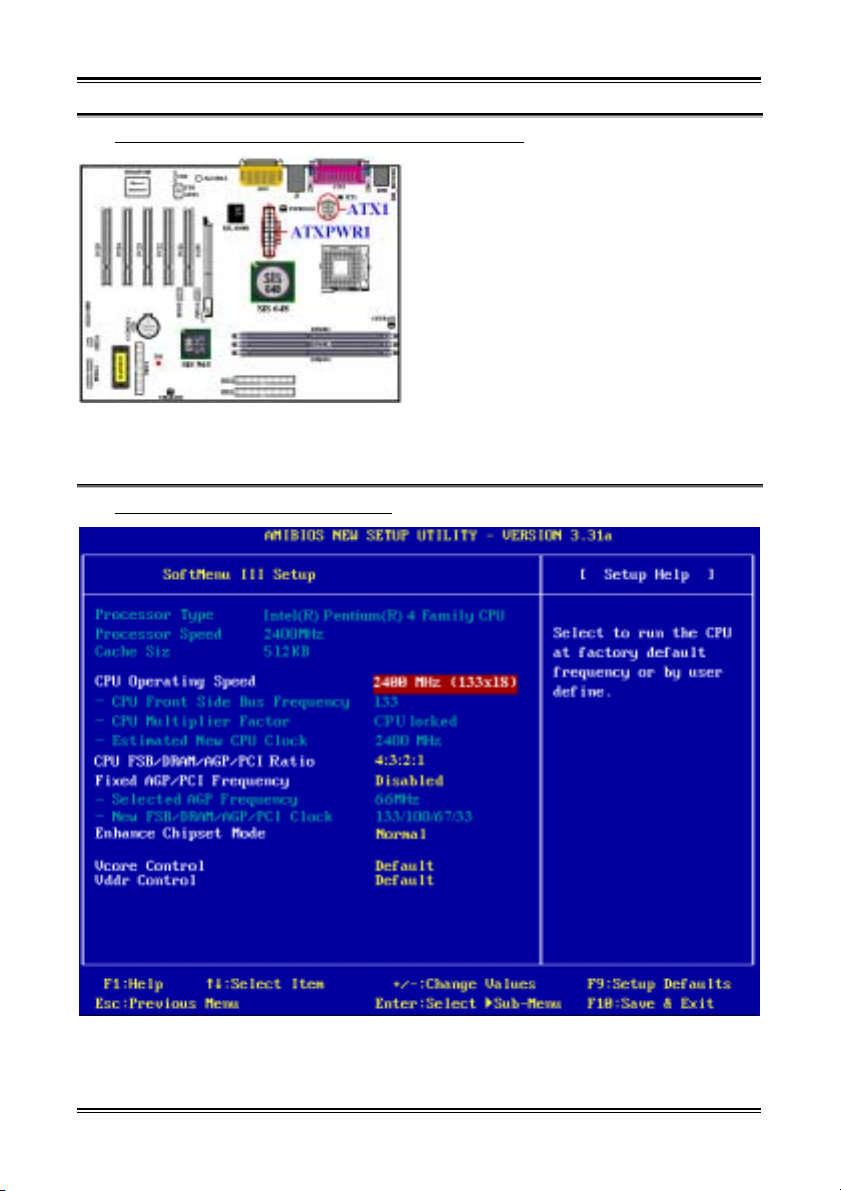
Chapter 1
1-16
(6). 電源コネクタを ATX1 および ATXPWR1 コネクタに差し込む
SR7-8X は標準とは異なる電源装置を必要としま
す(Pentium
®
4 プロセッサを使用するために設
計された電源装置)。これは新しく設計された
ATX1 +12VDC 電源で、重い負荷のかかったシス
テム用に少なくとも 300W、20A +5VDC 容量、お
よび一部の特殊機能をサポートするために少な
くとも 720mA +5VSB 容量を持っています。
電源装置から出ているコネクタを ATXPWR1 と
ATX12V1 コネクタに接続します。ATX 電源装置か
ら出ているコネクタを ATXPWR1 や ATX1 コネクタ
を持つ端にしっかり押し込み、接続が完全であ
ることを確認する必要があることを忘れないで
ください。
注意: ピンの位置と方向をよく確認してください。
(7). CPU のセットアップ [SOFT MENU™ III]
ハードウェアの取り付けが完了したら、コンピュータの電源をオンにし、BIOS アイテム
「SoftMenu III セットアップ」に移動して、プロセッサのパラメータをセットアップします。
詳細については、ユーザーズマニュアルの完全版を参照してください。
SR7-8X
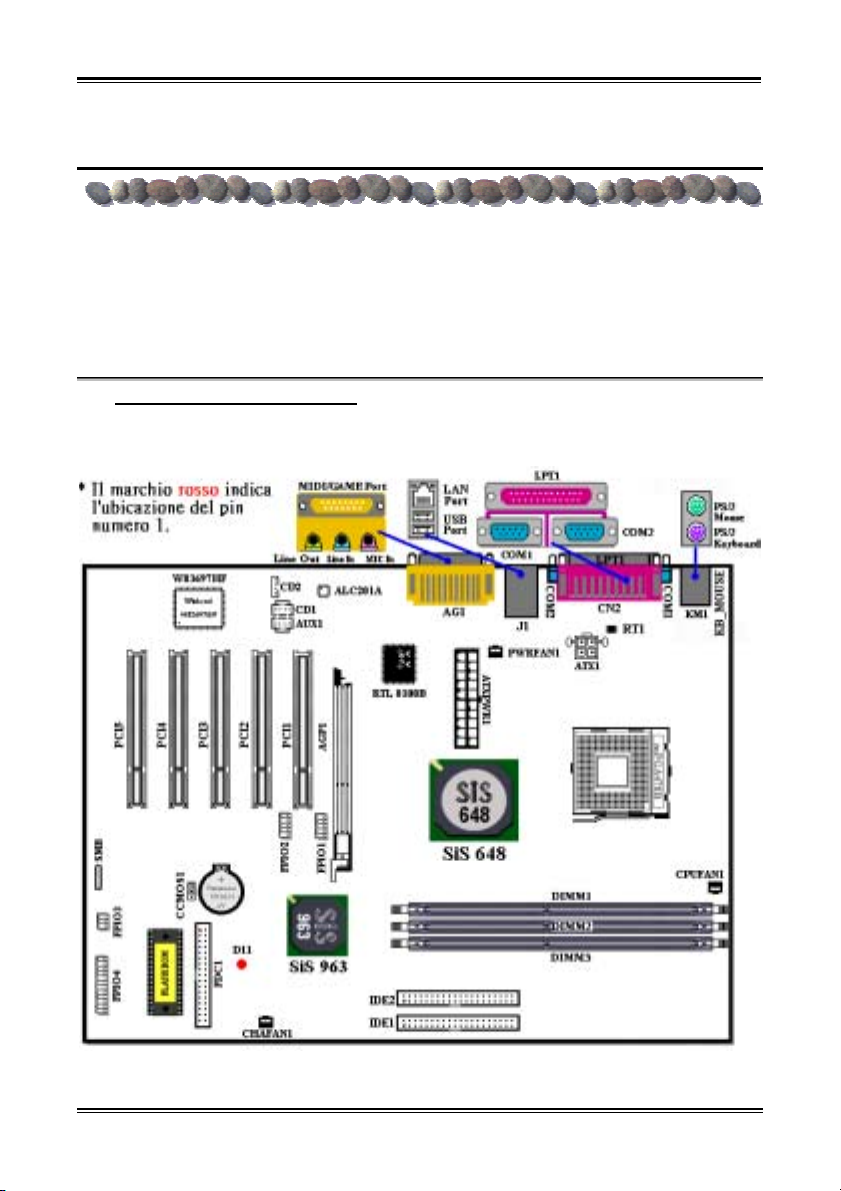
Six Languages Quick Installation Guide
1-17
1-5. Guida all’installazione veloce Scheda madre SR7-8X
Complimenti per l’acquisto di una scheda madre ABIT. Questa scheda madre è progettata per processori
®
Pentium® 4. Supporta l’architettura Intel® Socket 478 con fino a 2 GB (unbuffered, PC 2700) o 3
Intel
GB (unbuffered, PC 1600/PC 2100) di memoria DDR SDRAM.
Per maggiori e dettagliate informazioni su questa scheda madre si prega di fare riferimento alla versione
integrale del Manuale utente. Questa guida all’installazione veloce è intesa per costruttori esperi di
sistemi. Se questa è la prima volta che si cerca di installare un sistema, si consiglia di leggere, innanzi
tutto, la versione integrale del manuale oppure di chiedere aiuto ad un tecnico per l’installazione.
Disposizione scheda madre SR7-8X
((11))..
La Figura 1 mostra il diagramma di disposizione della scheda madre SR7-8X. Tutti gli elementi
principali sono visualizzati in questo diagramma.
1. Diagramma di disposizione scheda madre SR7-8X
User’s Manual
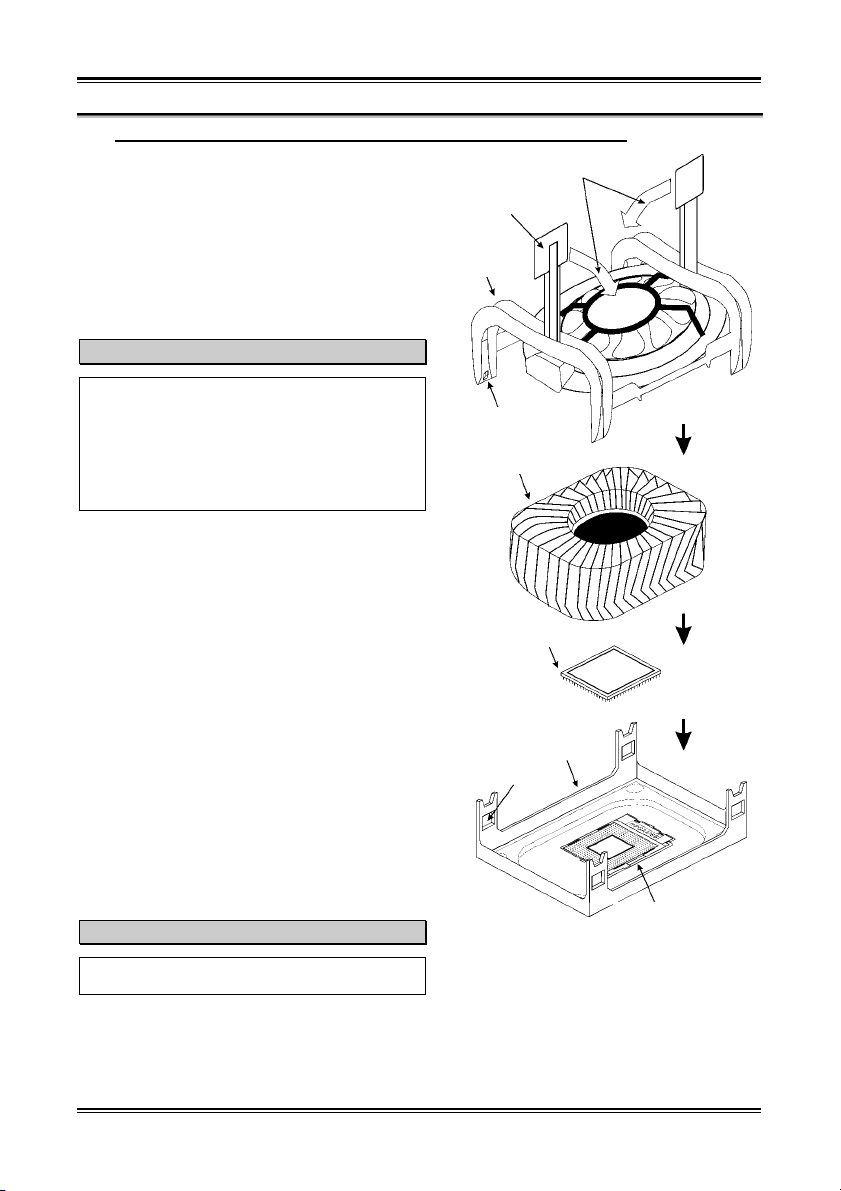
Chapter 1
1-18
®
(2). Installazione processore Pentium
Questa scheda madre fornisce una presa “Socket
478” ZIF (Zero Insertion Force – forza d’inserimento
zero) per installare il processore Intel
4 e base di supporto dispersore di calore
Spingere verso il basso per chiudere
®
Pentium® 4. Il
Fermaglio dispersore di calore
processore acquistato dovrebbe essere fornito di
dispersore di calore e ventolina per il raffreddamento.
In caso contrario acquistare un dispersore di calore
specifico per la presa Socket 478 Pentium
®
. Fare
riferimento alla figura 2 per installare il processore.
Coperchio supporto
dispersore di calore
1. Localizzare la presa Socket 478. Fissare la base di
supporto dispersore di calore sulla scheda madre.
Attenzione
Se si impiega un telaio progettato
specificatamente per il processore Pentium® 4,
prestare attenzione all’ubicazione delle borchie in
Fermagli di bloccaggio
metallo o degli spaziatori, nel caso in cui siano
già installati sul telaio. Assicurarsi di non
permettere alle borchie in metallo od agli
Dispersore di calore
spaziatori di entrare in contatto con il cavo o con
le parti del circuito stampato.
2. Tirare di lato la leva della presa del processore
allontanandola dalla presa; poi sollevarla di 90
gradi. Inserire il processore con il corretto
orientamento. Non sforzare per inserire il
processore poiché si adatta solamente in un dato
orientamento. Chiudere la leva della presa mentre
si trattiene il processore.
Presa Socket 478 CPU
3. Mettere il dispersore di calore a faccia in giù sul
processore finché lo copre completamente.
4. Mettere il coperchio di supporto del dispersore di
calore sul dispersore di calore. Assicurarsi che tutti
quattro i fermagli, su ciascun lato del coperchio di
supporto, si inseriscano nei fori di bloccaggio.
5. Spingere verso il basso i fermagli di bloccaggio su
Base di supporto
Foro di bloccaggio
ciascun lato del coperchio di supporto in modo da
fissarlo alla base di supporto. Prestare attenzione
alla direzione in cui si spingono i fermagli.
6. Il coperchio di supporto e la base del dispersore di
calore dovrebbero ora essere fissate saldamente
l’uno all’altra, contenendo al loro interno il
dispersore di calore.
Leva presa CPU
Attenzione
Figura 2. Installazione del processore P4
Non dimenticare di impostare la corretta
frequenza BUS e multiplier per il processore.
Socket 478 e del suo dispersore di calore sulla
base di supporto.
SR7-8X
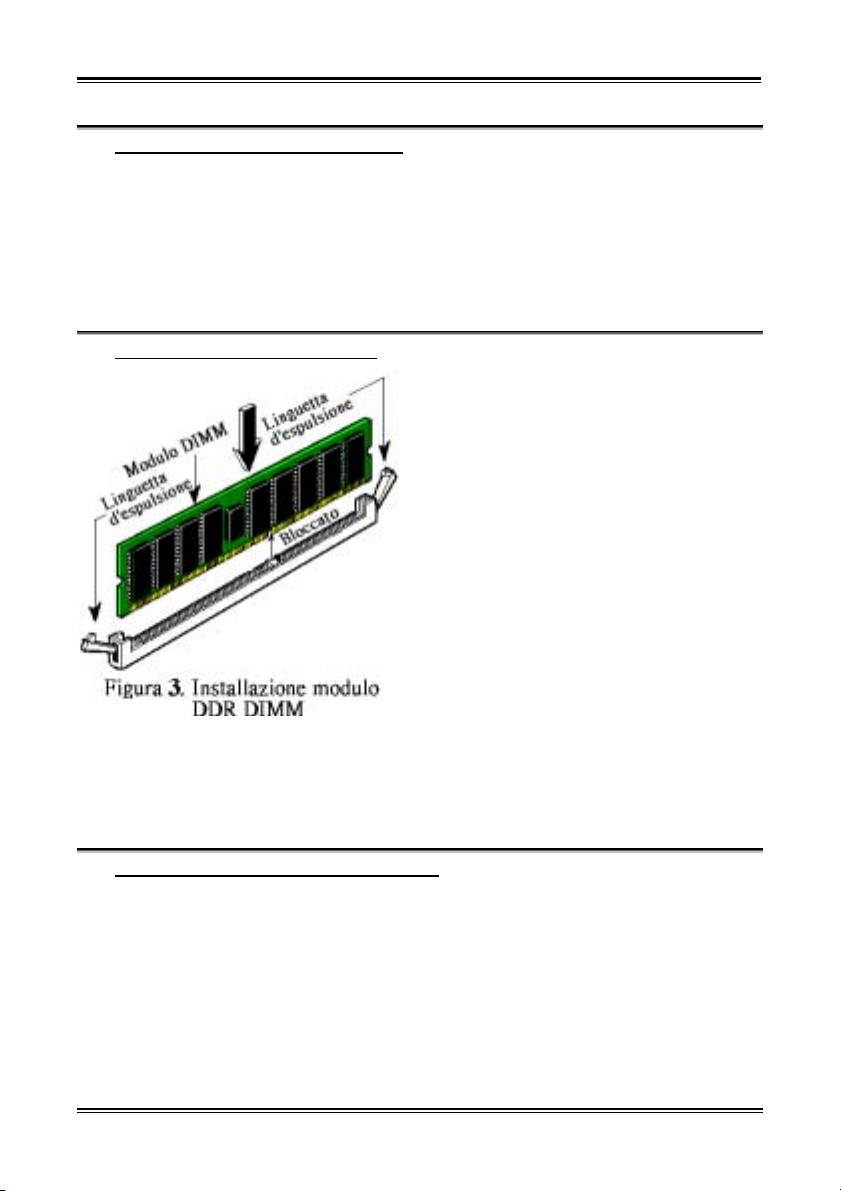
Six Languages Quick Installation Guide
1-19
(3). Installazione della scheda madre sul telaio
Dopo avere installato il processore sulla scheda madre si può iniziare a fissare la scheda madre sul telaio.
Innanzi tutto è necessario fissare la scheda madre al telaio. La maggior parte dei telai ha una base sulla
quale sono presenti diversi fori di montaggio che permettono di fissare in modo accurato la scheda madre
e, allo stesso tempo, di prevenire corto circuiti. Impiegare le borchie o gli spaziatori attaccati al telaio per
fissare la scheda madre.
(4). Installazione della memoria di sistema
Questa scheda madre fornisce tre slot d’espansione
di memoria DDR DIMM da 184 pin. La memoria
DDR SDRAM minima è di 64 MB e quella massima
è di 2 GB (unbuffered, PC 2700) oppure di 3 GB
(unbuffered, PC 1600/PC 2100). Ci sono tre prese
modulo memoria sulla scheda madre (per un totale
di sei file).
Inserire il modulo DDR DIMM nello slot
d’espansione come mostrato dell’illustrazioneNotare come il modulo è imperniato nella presa.
Fare riferimento alla Figura 3 per dettagli. Ciò
assicura che ci sia un unico modo per collegare il
modulo DDR DIMM. Premere con fermezza il
modulo DDR DIMM nello slot DDR DIMM,
assicurandosi che il modulo sia inserito
completamente nello slot DDR DIMM.
Per questi moduli si suggerisce di inserire i chip
elettronici in ordine da DIMM1 a DIMM3.
Per completare l’installazione dell’hardware del sistema, bisogna collegare tutti i cavi delle attrezzature
necessarie ai relativi collettori e connettori sulla scheda madre.
(5). Connettori, collettori, interruttori ed adattatori
All’interno della copertura di ogni computer ci sono diversi cavi e prese che devo essere collegati. Questi
cavi e prese sono solitamente collegati uno ad uno ai connettori situati sulla scheda madre. E’ necessario
prestare particolare attenzione a qualunque orientamento del collegamento che possono avere i cavi e, se
necessario, notare la posizione del primo pin del connettore. Si installeranno alcuni adattatori per
particolari necessità quali l’adattatore SCSI, AGP, eccetera. Quando si installano gli adattatori sugli slot
della scheda madre, si ricorda di fissarli con le viti anche sul pannello posteriore del telaio.
Per informazioni dettagliate si prega di fare riferimento alla versione integrale del Manuale utente.
User’s Manual
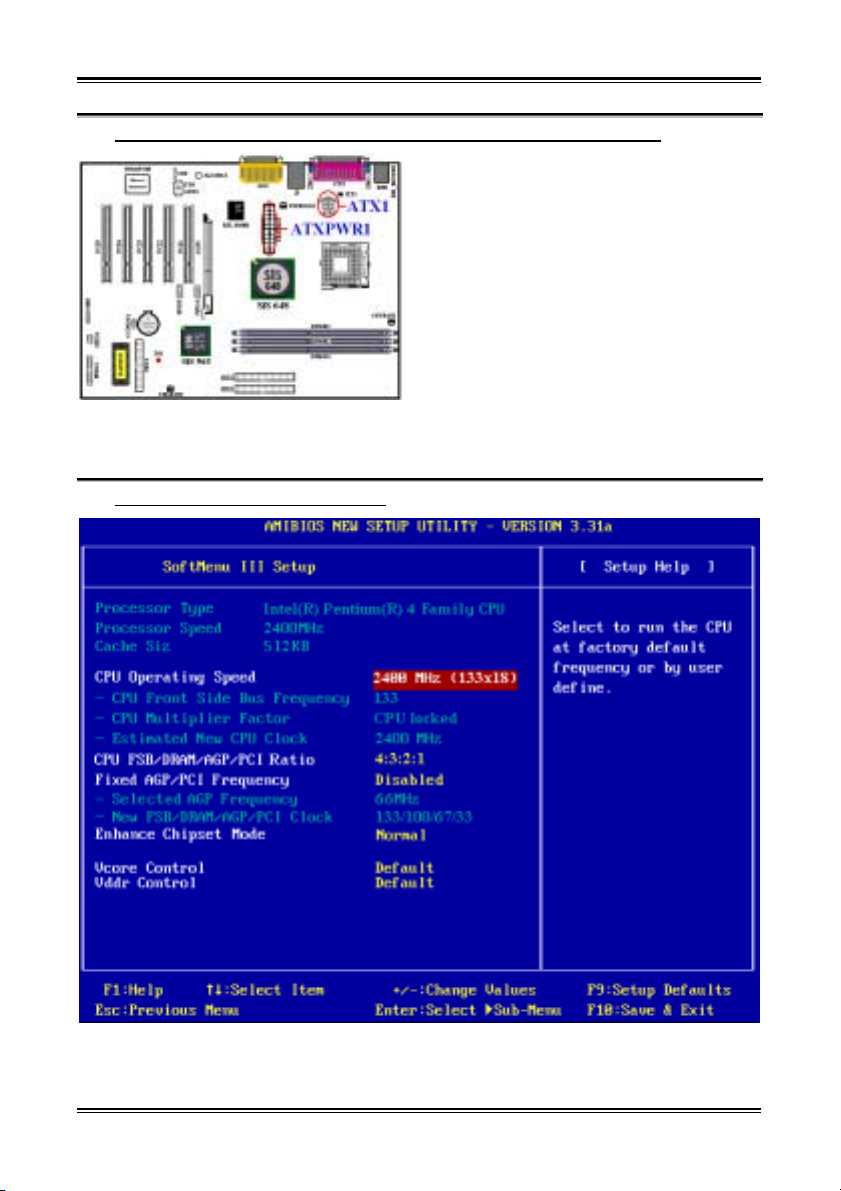
Chapter 1
1-20
(6). Collegamento dei connettori d’alimentazione ai connettori ATX1 ed ATXPWR1
La scheda madre SR7-8X richiede una fornitura
d’alimentazione diversa dalla solita (fornitura
d’alimentazione progettata per l’utilizzo di
processori Pentium
®
4 ). E’ un’alimentazione di
nuova progettazione ATX1 +12VDC con una
capacità di almeno 300W, 20A +5VDC per sistemi
caricati pesantemente ed almeno 720mA +5VSB per
supportare alcune funzioni speciali.
Collegare qui il connettore dalla sorgente
d’alimentazione ai connettori ATXPWR1 ed
ATX12V1 Ricordarsi che è necessario spingere fino
in fondo il connettore della sorgente d’alimentazione
ATX con i connettori ATXPWR1 e ATX1,
assicurando così un buon collegamento.
Nota: Controllare la posizione e l’orientamento.
™
(7). Impostazione CPU [SOFT MENU
III]
Quando l’hardware è stato installato completamente, accendere il computer ed andare alla voce
SoftMenu III Setup」del BIOS per impostare i parametri del processore. Per informazioni dettagliate si
prega di fare riferimento alla versione integrale del Manuale utente.
SR7-8X
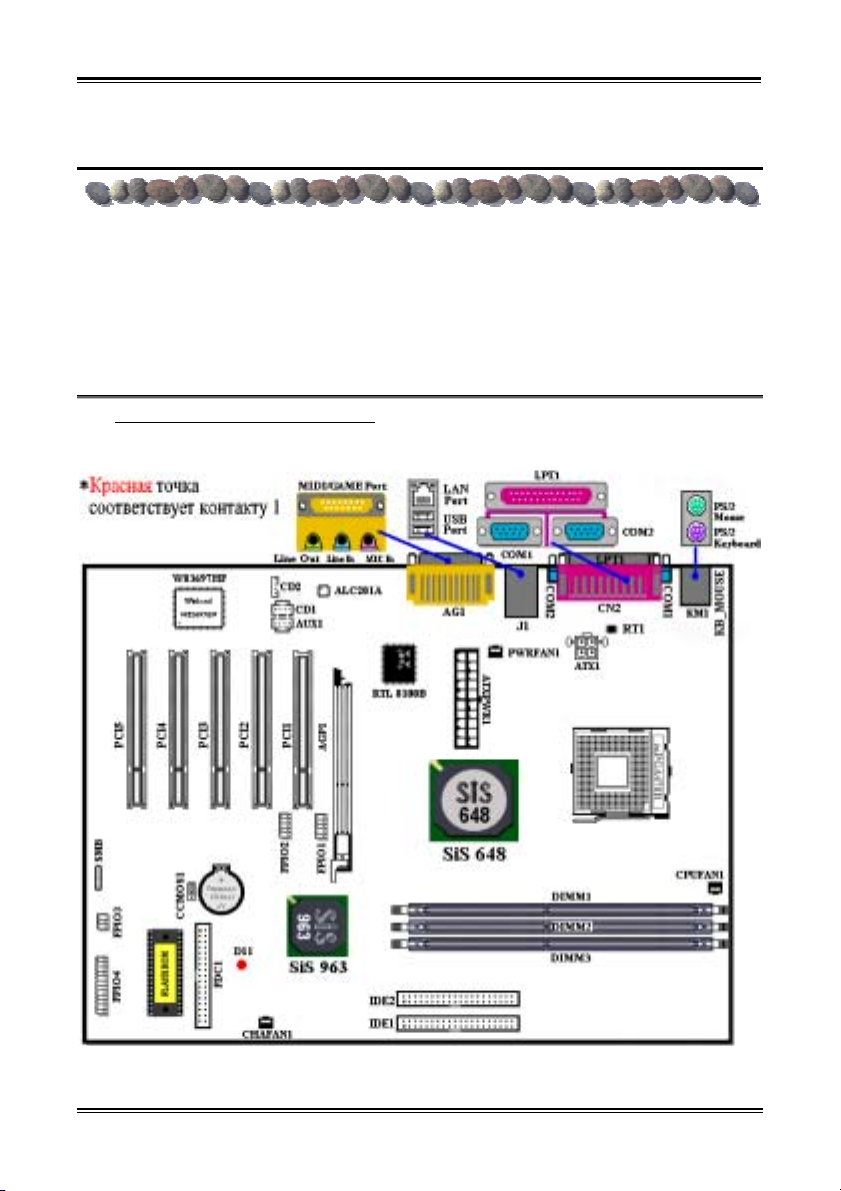
Six Languages Quick Installation Guide
1-21
1-6. Краткое руководство по установке SR7-8X
Благодарим за приобретение системной платы ABIT. Эта системная плата предназначена для
процессоров Intel
SDRAM объемом до 2 Гбайт (без буферизации, PC 2700) или до 3 Гбайт (без буферизации, PC
1600/PC 2100).
Более подробные сведения о материнской плате приведены в руководстве пользователя. Краткое
руководство по установке предназначено для опытных специалистов. Если вы собираете
компьютер впервые, ознакомьтесь сперва с руководством пользователя или попросите техника
помочь в настройке компьютерной системы.
®
Pentium® 4. Она поддерживает архитектуру Intel® Socket 478 с памятью DDR
(1). Расположение компонентов SR7-8X
На рис. 1 показана схема расположения основных компонентов SR7-8X.
Рисунок 1. Схема расположения компонентов SR7-8X
User’s Manual
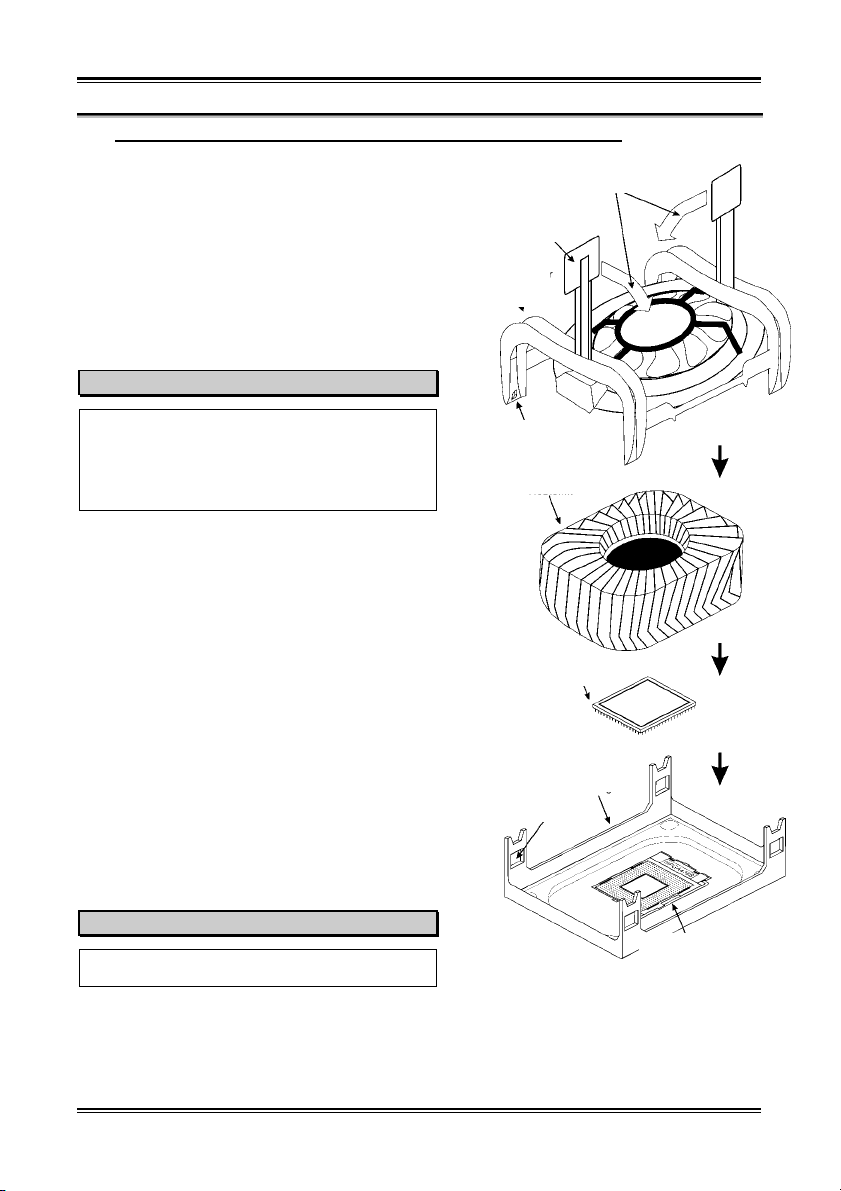
Chapter 1
2
4
1-22
®
(2). Установка процессора Pentium
4 и крепежного основания радиатора
На этой системной плате используется гнездо ZIP
(с нулевым усилием установки) типа 'Socket 478'
для процессора Intel
®
Pentium® 4. В комплект
приобретаемого процессора должны входить
радиатор и вентилятор. В противном случае
следует приобрести радиатор и вентилятор,
предназначенные для процессора Pentium
разъемом 'Socket 478'. При установке процессора
ориентируйтесь по рисунку 2.
1. Найдите на плате гнездо 'Socket 478'.
Зафиксируйте крепежное основание радиатора на
®
4 с
Прижимная крышка
радиатора
Прижмите для фиксации
Фиксирующий
зажим радиатора
системной плате.
Внимание
При использовании корпуса специально
предназначенного для Pentium® 4 обратите внимание на
расположение металлических вставок или распорок,
если они уже установлены в корпус. Не допускайте
контакта металлических вставок или распорок с
проводниками или деталями печатной платы.
. Сместите рычаг гнезда процессора в сторону от
гнезда, а затем поверните его вверх на 90
градусов. Вставьте процессор, ориентировав его
надлежащим образом. Устанавливая процессор,
Фиксатор
Радиатор
не прикладывайте чрезмерных усилий. Его
установка возможна только в одном положении.
Прижав процессор сверху, опустите рычаг
гнезда.
3. Поместите радиатор плоской стороной на
процессор так, чтобы процессор был полностью
Процессор с
закрыт.
. Поместите прижимную крышку радиатора на
радиатор. Все четыре фиксатора по обеим
сторонам прижимной крышки должны
находиться на уровне крепежных отверстий.
5. Прижмите вниз фиксирующие зажимы по обеим
сторонам прижимной крышки до их фиксации в
крепежном основании. Следите за направлением,
в котором Вы прижимаете зажимы.
6. Крышка и основание должны быть надежно
скреплены, фиксируя радиатор.
Крепежное основание
радиатора
Крепежное отверстие
Внимание
Не забудьте установить для процессора
надлежащую частоту шины и множитель.
SR7-8X
Рычаг гнезда процессора
Рис. 2. Установка процессора P4 с разъемом
Socket 478 и радиатора для него на крепежное
основание.

Six Languages Quick Installation Guide
1-23
(3). Установка материнской платы в корпус
После установки процессора на материнскую плату можно начинать установку материнской
платы в корпус. Большая часть корпусов оборудована основанием, в котором проделаны
монтажные отверстия, которые позволяют надежно закрепить материнскую плату и предотвратить
короткие замыкания. Для крепления материнской платы к основанию используются винты и
прокладки.
(4). Установка модулей памяти
На плате имеется три 184-контактных гнезда
расширения DDR DIMM для памяти.
Минимальный объем памяти равен 64 Мбайт,
максимальный объем равен 2 Гбайт (без
буферизации, PC 2700) или 3 Гбайт (без
буферизации, PC 1600/PC 2100) DDR SDRAM.
На плате присутствует три гнезда для модулей
памяти (шесть групп блоков памяти).
Установите модуль памяти DDR DIMM в гнездо
расширения, как показано на рисунке. Обратите
внимание, что модуль фиксируется в гнезде.
Более подробно процесс установки показан на
рис. 5. Таким образом, гарантируется
единственно возможный способ установки
модуля DDR DIMM. Вставьте модуль DDR
DIMM в гнездо DDR DIMM; и убедитесь, что
модуль надежно установлен в гнездо DDR
DIMM.
Рекомендуется устанавливать модули памяти последовательно в направлении от DIMM1 к
DIMM3.
Подключите все необходимые кабели для подключения устройств к соответствующим разъемам
на материнской плате, чтобы завершить установку аппаратуры вашей системы.
(5). Разъемы, переключатели и адаптеры
Внутри корпуса компьютера необходимо расположены несколько кабелей и вилок, которые
необходимо подключить. Обычно эти кабели подключаются к разъемам, расположенным на
материнской плате. При подключении любого кабеля необходимо обращать внимание на
расположение первого контакта разъема. Для особых целей могут потребоваться специальные
адаптеры, например, адаптер SCSI, адаптер AGP и т.п.. При установке адаптеров в гнезда
материнской платы закрепите их на задней панели с помощью винтов.
За более подробной информацией обращайтесь к полному руководству пользователя.
User’s Manual
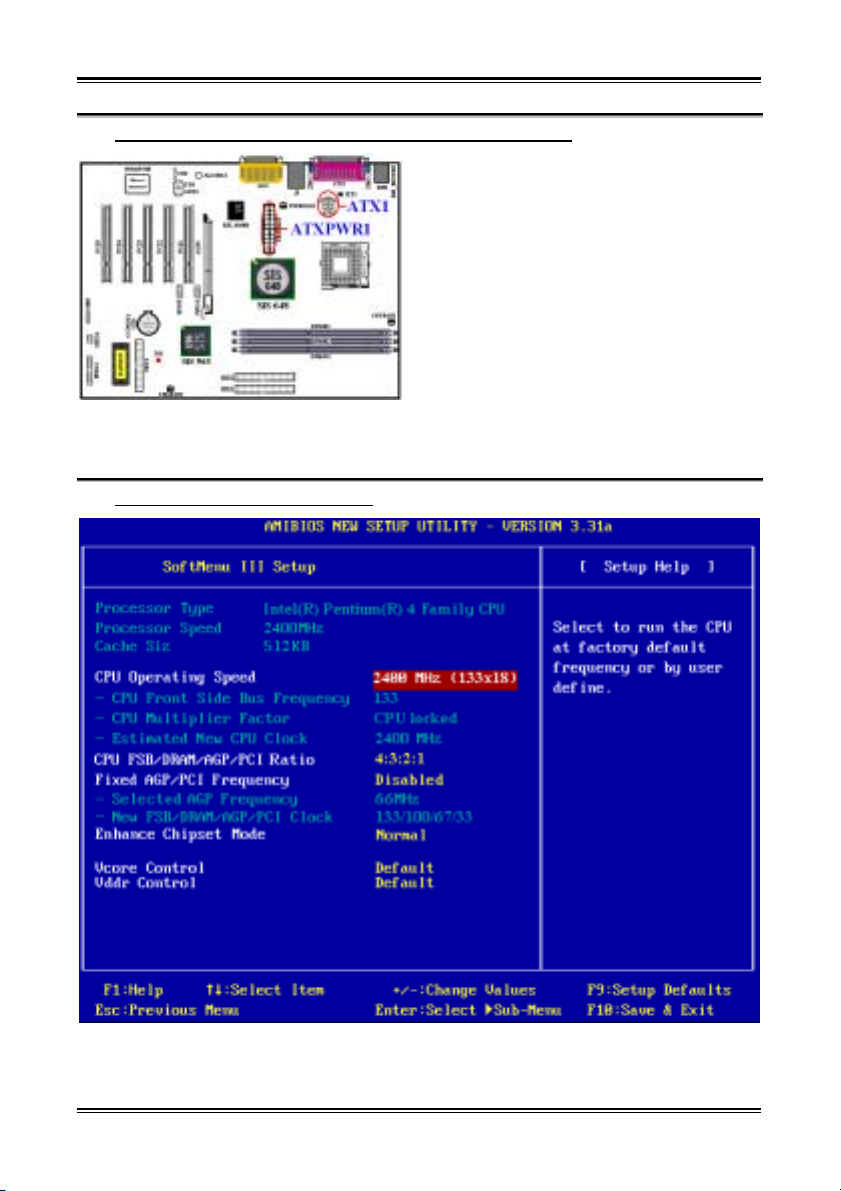
Chapter 1
1-24
(6). Подключение кабелей питания к разъемам ATX1 и ATXPWR1
Система питания SR7-8X отличается от
стандартной (блок питания для процессоров
®
Pentium
4). Это новый стандарт ATX1 +12VDC
с возможностью выдачи 300Вт, 20A +5В= для
систем с высокой нагрузкой и 720mA +5В для
поддержки особых функций.
Подключите разъемы кабелей блока питания к
разъемам ATXPWR1 и ATX12V1 на
материнской плате. Не забудьте вставить
разъемы кабелей питания ATX в разъемы
ATXPWR1 и ATX1 до упора, чтобы быть
уверенными в надежности контактов.
Примечание: Обратите внимание на положение контактов и ориентацию разъема.
™
(7). Настройка CPU [SOFT MENU
III]
По окончании установки аппаратуры включите питание и перейдите в меню BIOS「SoftMenu III
Setup」, чтобы настроить параметры процессора. За более подробной информацией обращайтесь к
руководству пользователя.
SR7-8X

Introduction of SR7-8X Features
2-1
Chapter 2. Introduction of SR7-8X Features
2-1. Features of SR7-8X Motherboard
The SR7-8X is designed for use with Intel’s latest generation of Pentium® 4 (400/533 MHz FSB) 478
pins processors. Based on the new SiS 648 chipsets (SiS 648 & SiS 963), The SiS 648 Host, Memory and
AGP Controller integrates a high performance host interface for Intel
performance memory controller, a AGP interface, and SiS MuTIOL 1G Technology connecting w/ SiS
963 MuTIOL 1G Media IO.
The SR7-8X can support external AGP slot with AGP 8X/4X capability and Fast Write Transactions. The
memory controller supports three DDR DIMMs for a maximum of up to 3 GB. It can offer bandwidth up
to 2.7 GB/s under DDR333 in order to sustain the bandwidth demand from host processor, as well as the
multi I/O masters and AGP masters.
The SR7-8X has integrateds Universal Serial Bus 2.0 Host Controllers, the Audio controller, the
ATA-133 IDE controllers, the high-speed host controller implements an EHCI interface that provides 480
Mb/s bandwidth for six USB 2.0 ports. Each of six USB ports can be automatically routed to support a
High-speed USB 2.0 devices or Low-speed USB 1.1 devices. The SR7-8X has integrated ATA-133 IDE
Master/Slave controller features Dual Independent IDE channels supporting PIO mode 0,1,2,3,4, and
Ultra DMA 33/66/100/133 MB/s. It provides two separate data paths for the dual IDE channels that
sustain the high data transfer rate in the multitasking environment.
SR7-8X offers users a robust, high performance and low cost computing-platform. Moreover, on board
10/100 Mb LAN provides high speed networking capability, and built-in 2-channel audio delivers a
multimedia solution.
This motherboard also supports five PCI slots and one AGP slot. In addition, this motherboard gives users
enormous flexibility through ABIT’s SoftMenu
able to alter both the FSB speed and the multiplier to get the CPU processing speed of your choice. This
motherboard has built-in hardware monitoring functions that monitors and protects your computer,
ensuring a safe computing environment.
™
III with plenty clock frequency selections. The user is
®
Pentium® 4 processor, a high
2-2. Specifications
1. Processor
! Supports Intel® Pentium® 4 socket 478 processor with 400 MHz/533 MHz (100 MHz/133 MHz
Quad Data Rate) CPU front side bus
2. Chipset (SiS 648 and SiS 963):
! Supports Ultra DMA 33, Ultra DMA 66, Ultra DMA 100 and Ultra DMA 133 IDE protocol
! Supports Advanced Configuration and Power Management Interface (ACPI)
User’s Manual
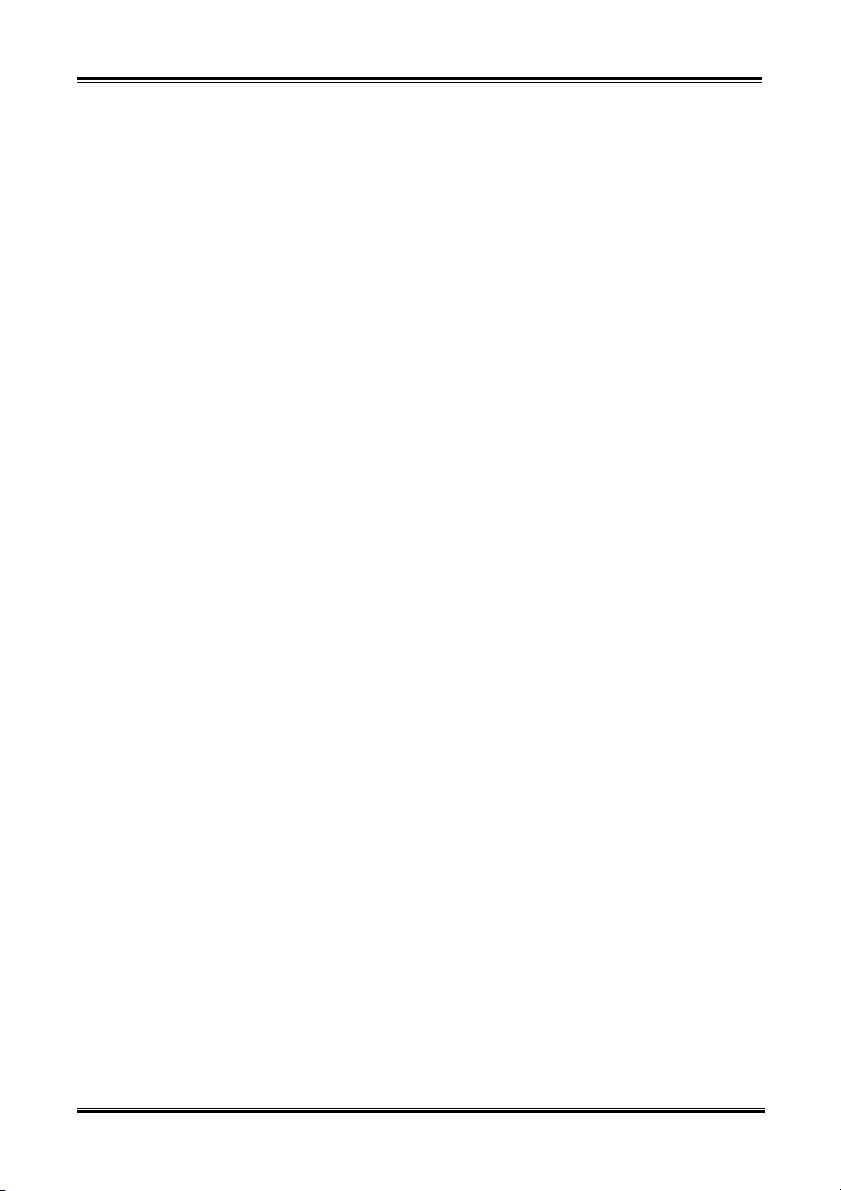
Chapter 2
2-2
! Accelerated Graphics Port connector supports AGP 8X/4X Interface (1.5V) Only
! Supports 200 MHz/266 MHz/333 MHz (100 MHz/133 MHz/166 MHz Double Data Rate) memory
bus settings
3. Memory (System Memory)
! Three 184-pin DIMM slots support PC 1600/PC 2100/PC 2700 DDR SDRAM modules
! Supports up to Two unbuffered DDR DIMMs for PC 2700 DDR modules (up to 2 GB)
! Supports up to Three unbuffered DDR DIMMs for PC 1600/PC 2100 DDR modules (up to 3 GB)
4. System BIOS
! SOFT MENU™ III technology, can easily set the processor parameters
! AMI Plug and Play BIOS supports APM and Deaktop Management Interface (DMI)
! Supports ACPI (Advanced Configuration Power Interface)
! AMI BIOS
5. Audio Function
! AC’ 97 2-Channel Audio CODEC on board
6. Multi I/O Functions
! One floppy port connector (up to 2.88MB)
! Two channels of Bus Master IDE ports supporting up to four Ultra DMA 33/66/100/133 devices
! One PS/2 keyboard and PS/2 mouse connectors
! Two serial ports connectors
! One parallel port connector (Standard/EPP/ECP)
! Two USB 2.0 connectors
! One 10/100 Mb port (RJ-45 type)
! One audio connector (Line-in, Line-out, Mic-in, and MIDI/Game port)
7. Miscellaneous
! ATX form factor
! One AGP slot, five PCI slots
! Two USB header for four extra USB channels
! One built-in IrDA TX/RX header
! Two CD audio input connector
! Supports wake up by LAN
! Supports wake up by modem ring
! Supports Wake Up by RTC Alarm
! Hardware monitoring:Included fan speed, voltages, processor and system environment temperature
! Board size: 305 * 230 mm
SR7-8X
